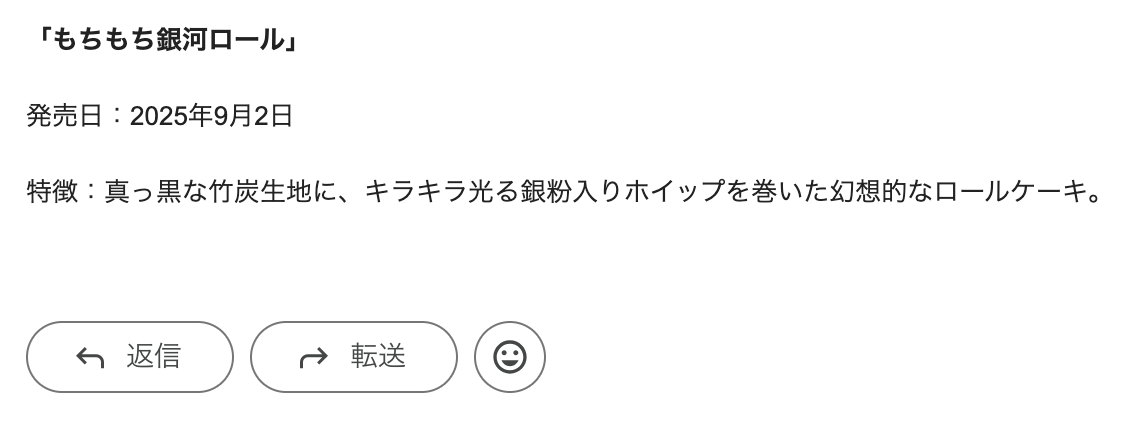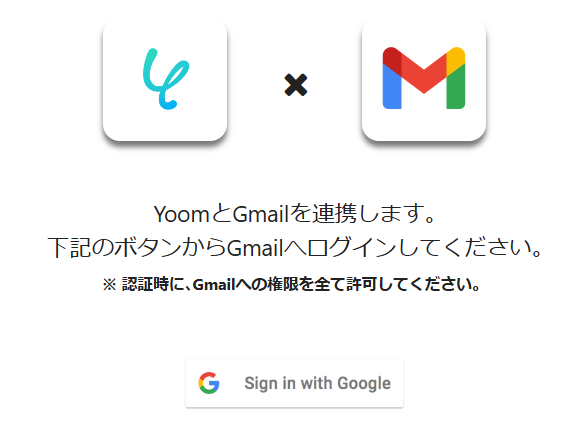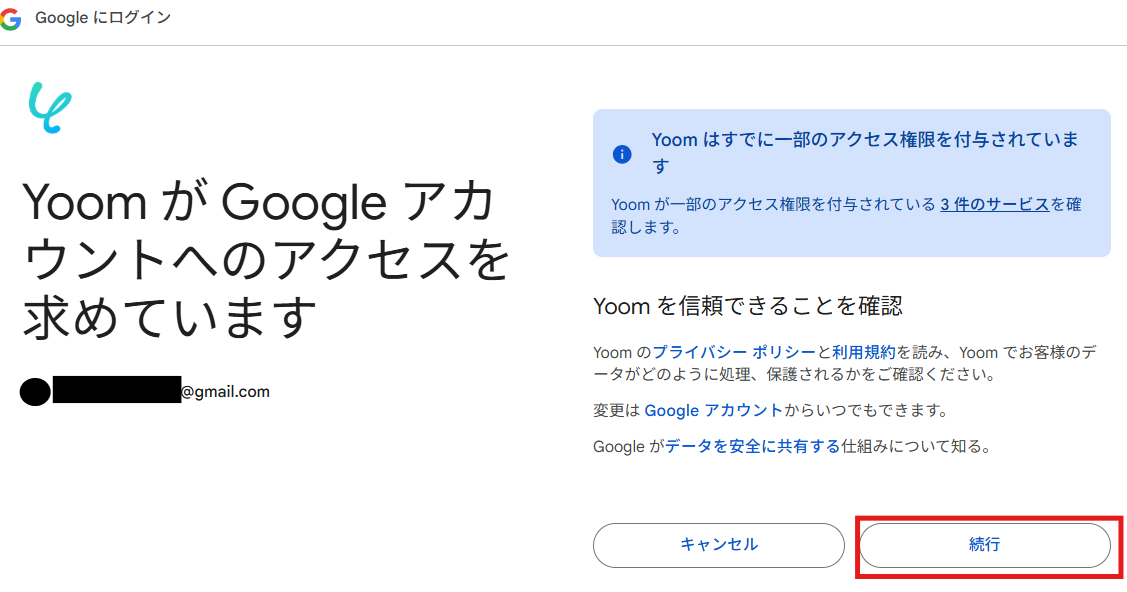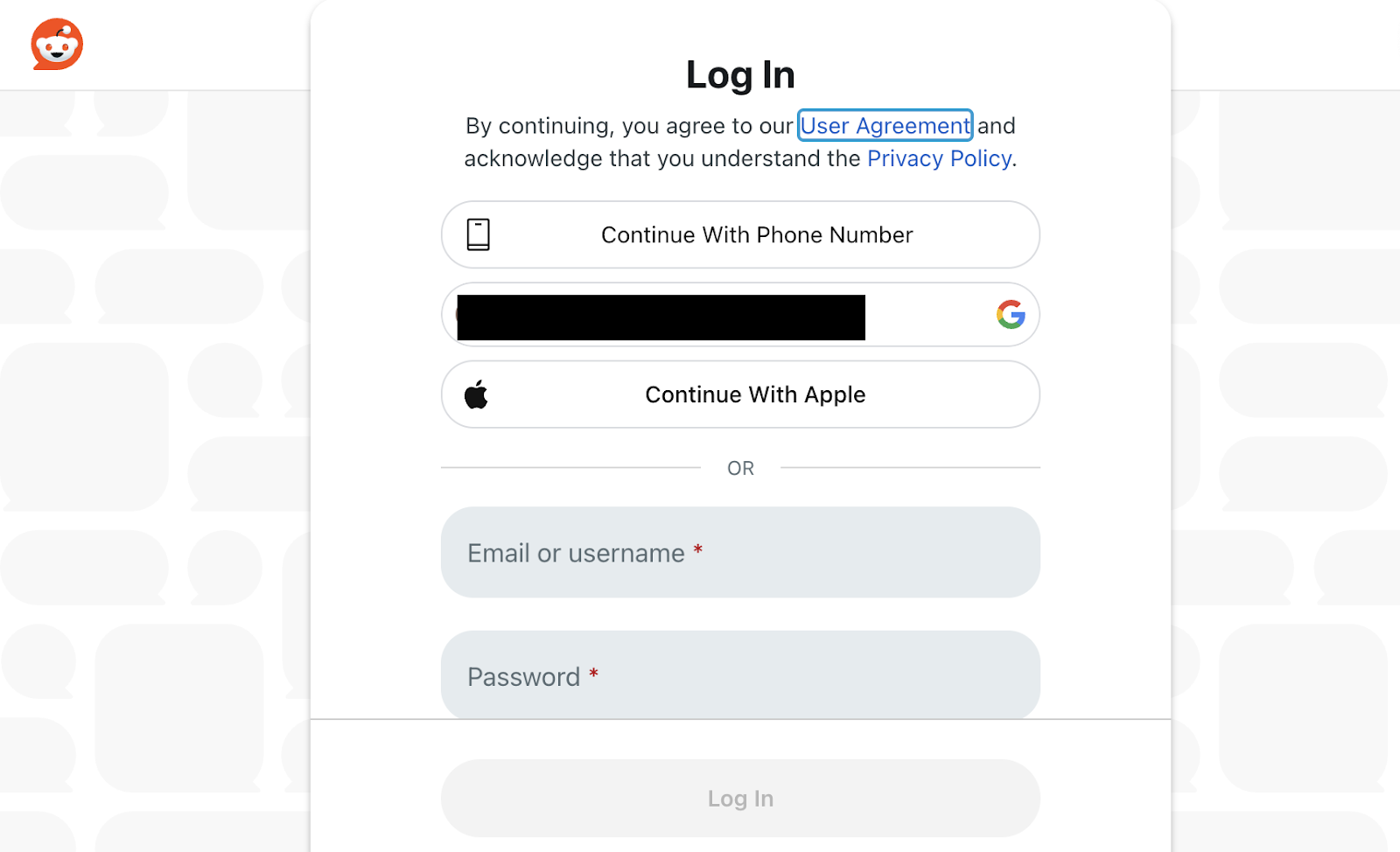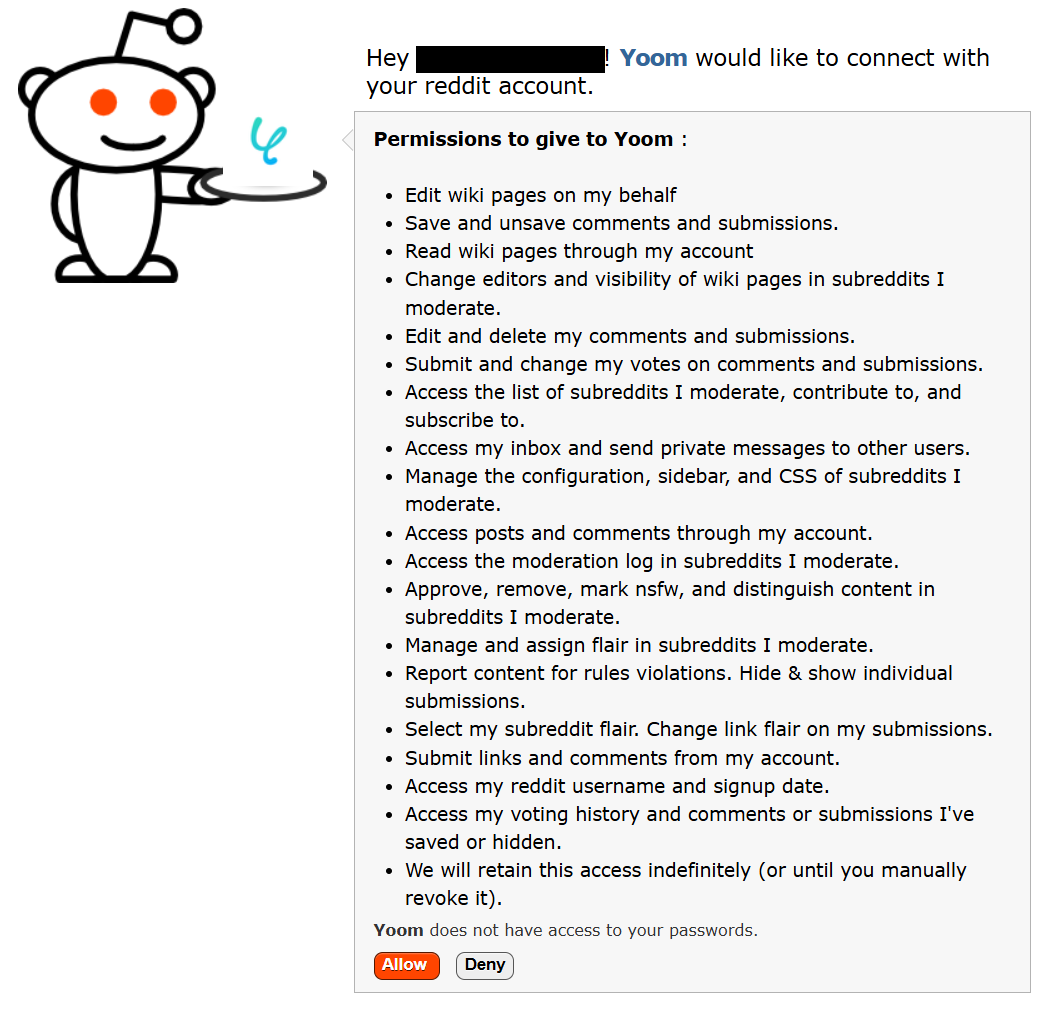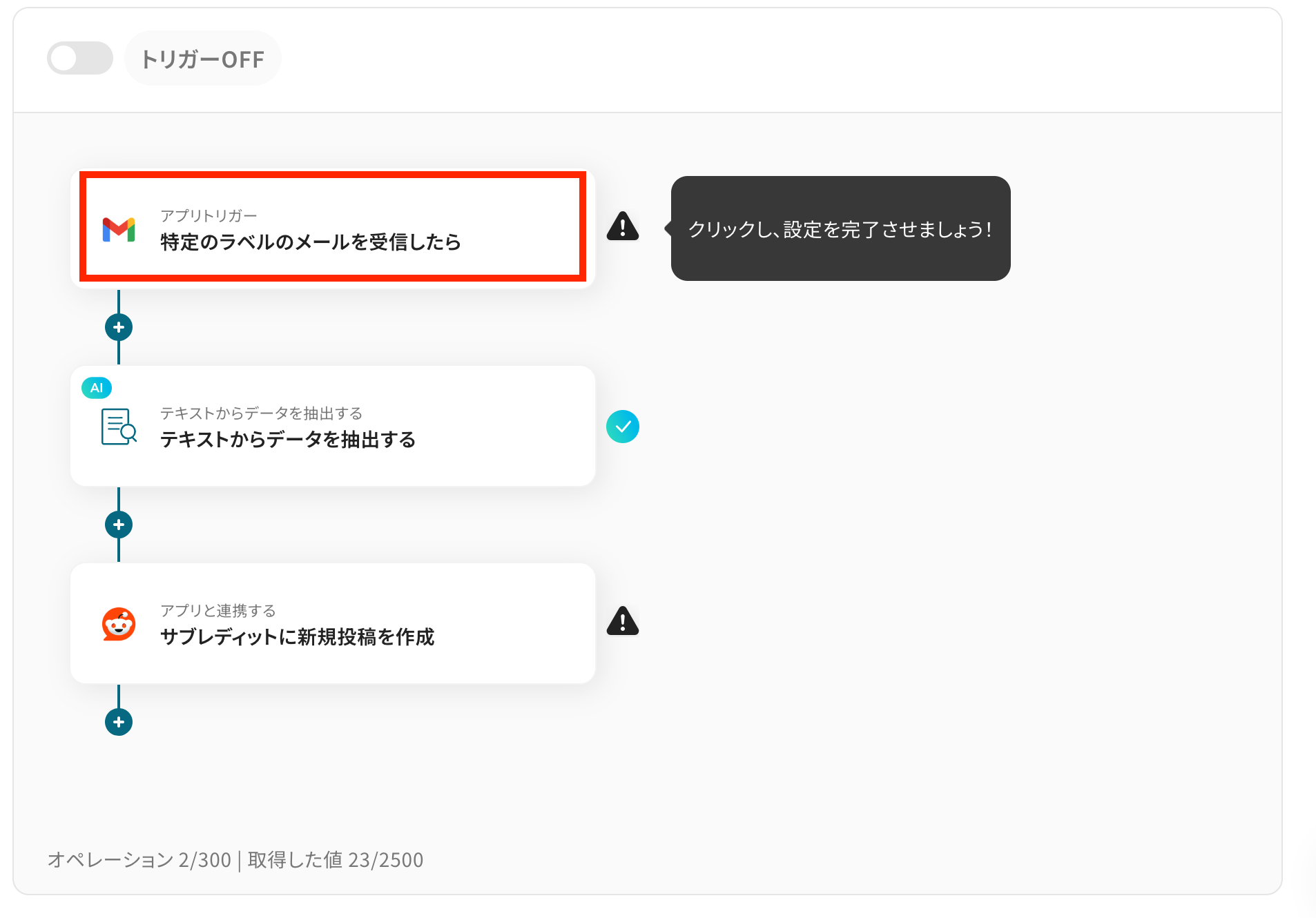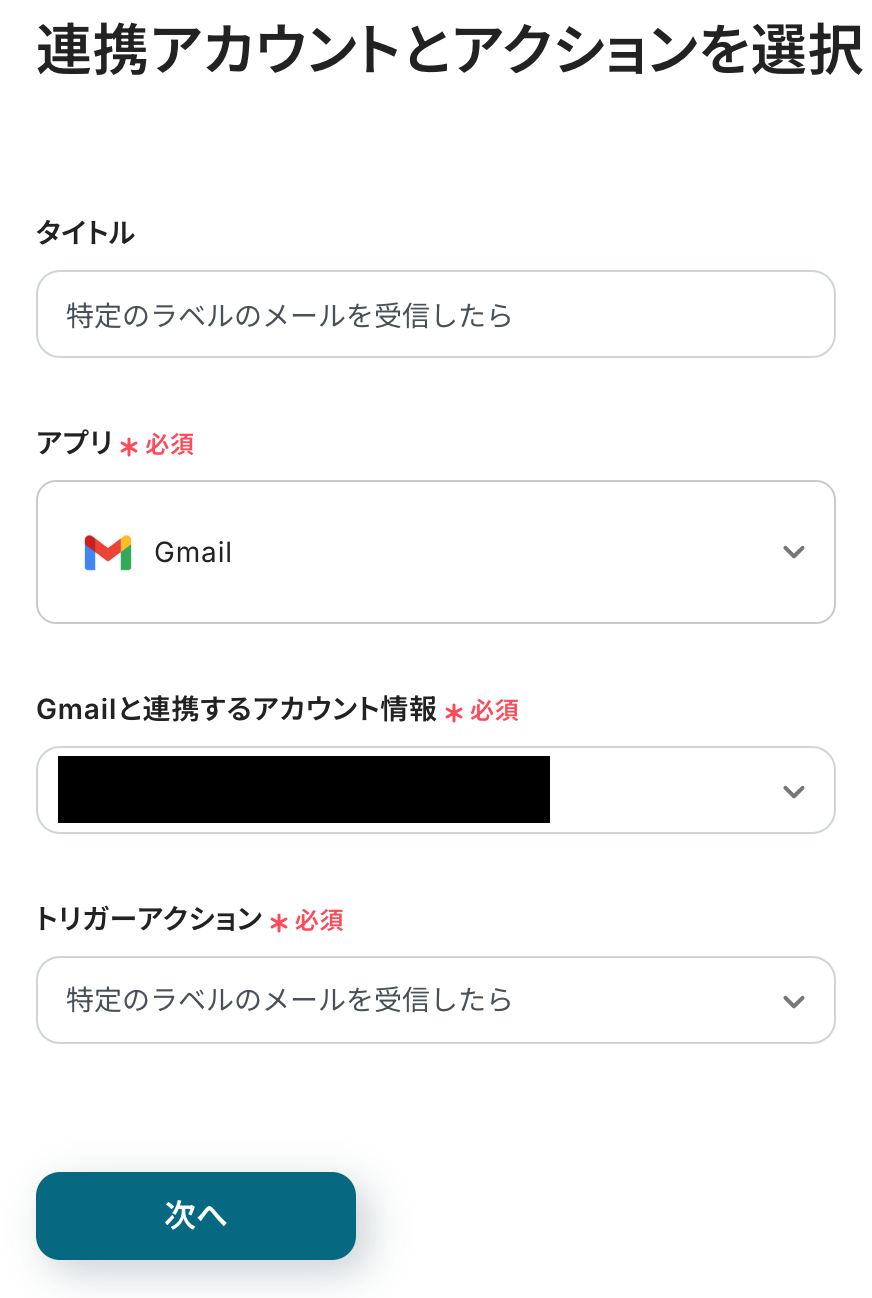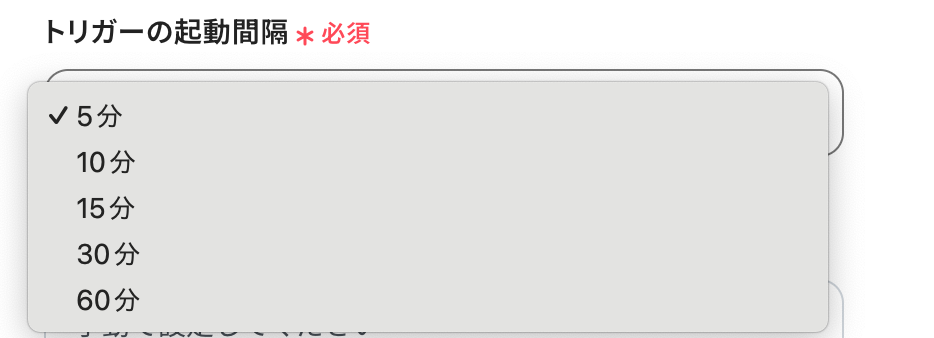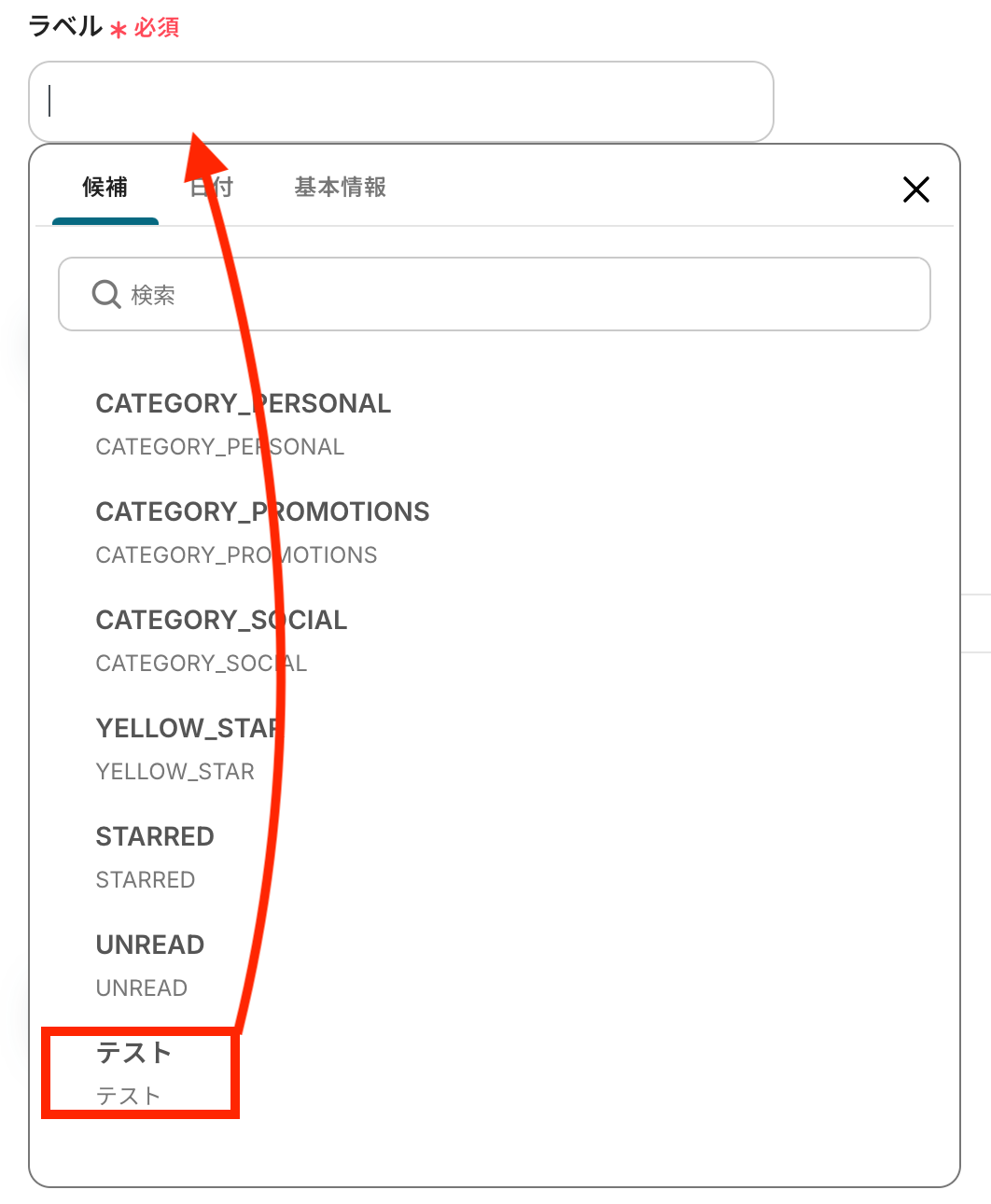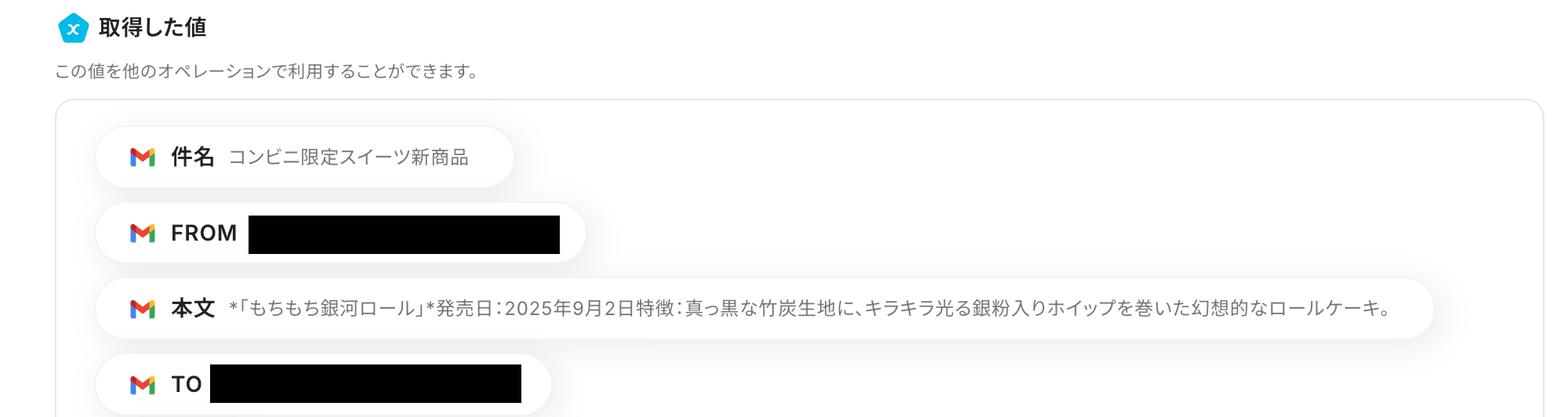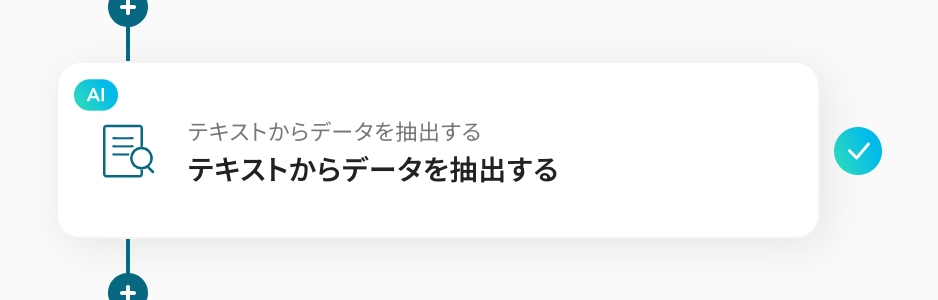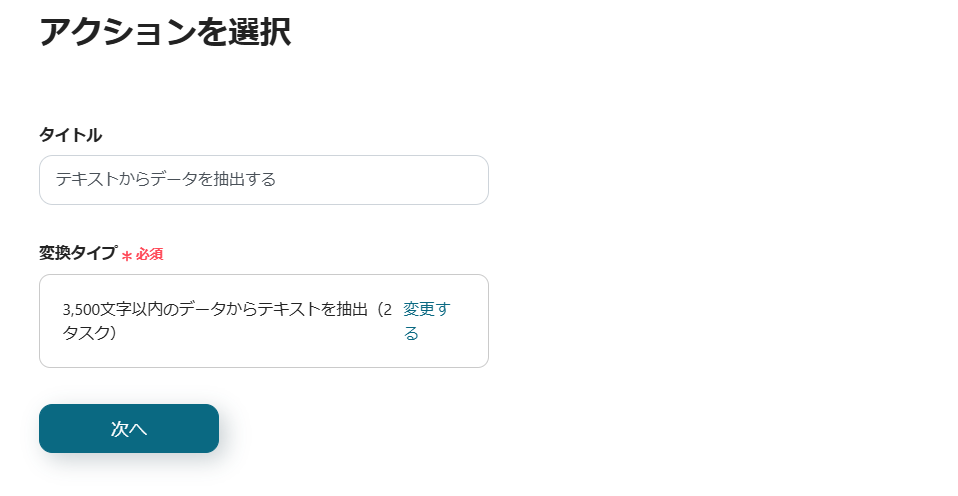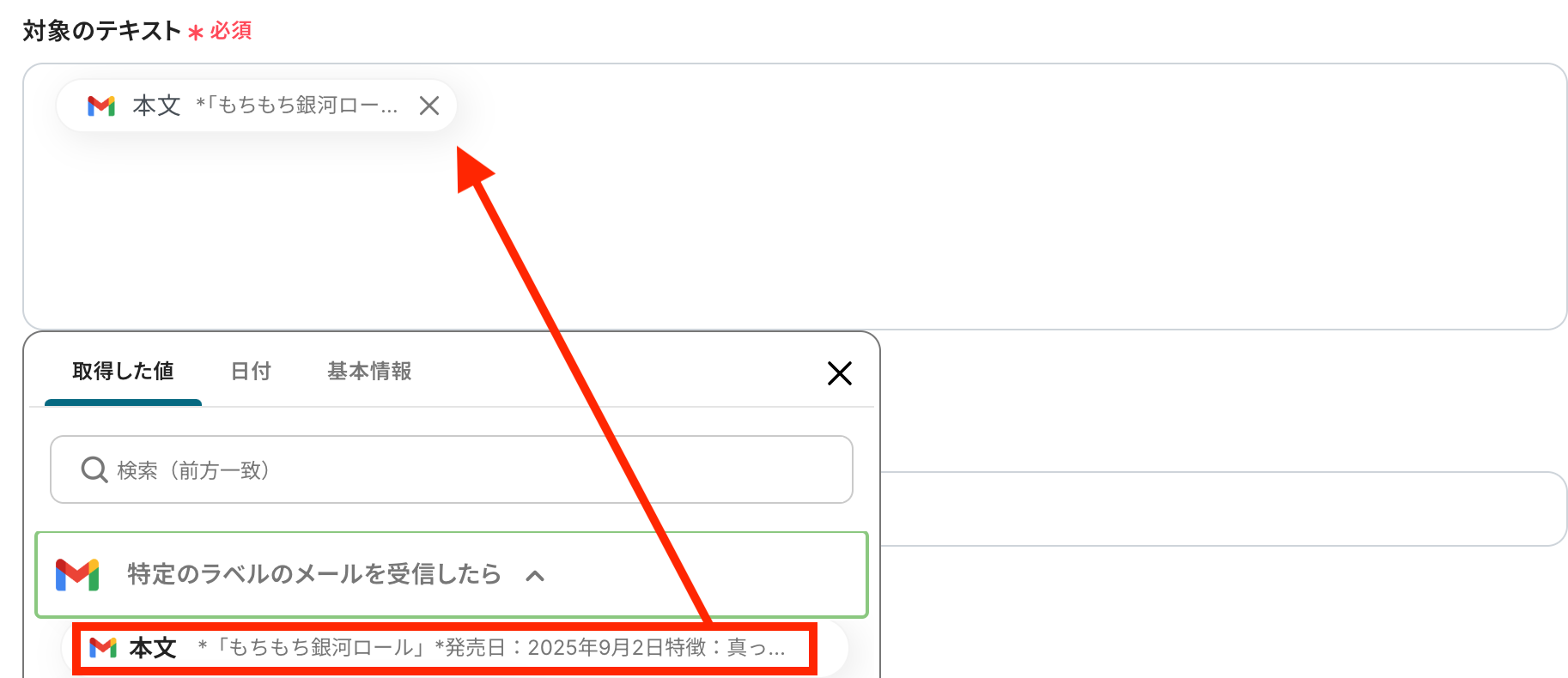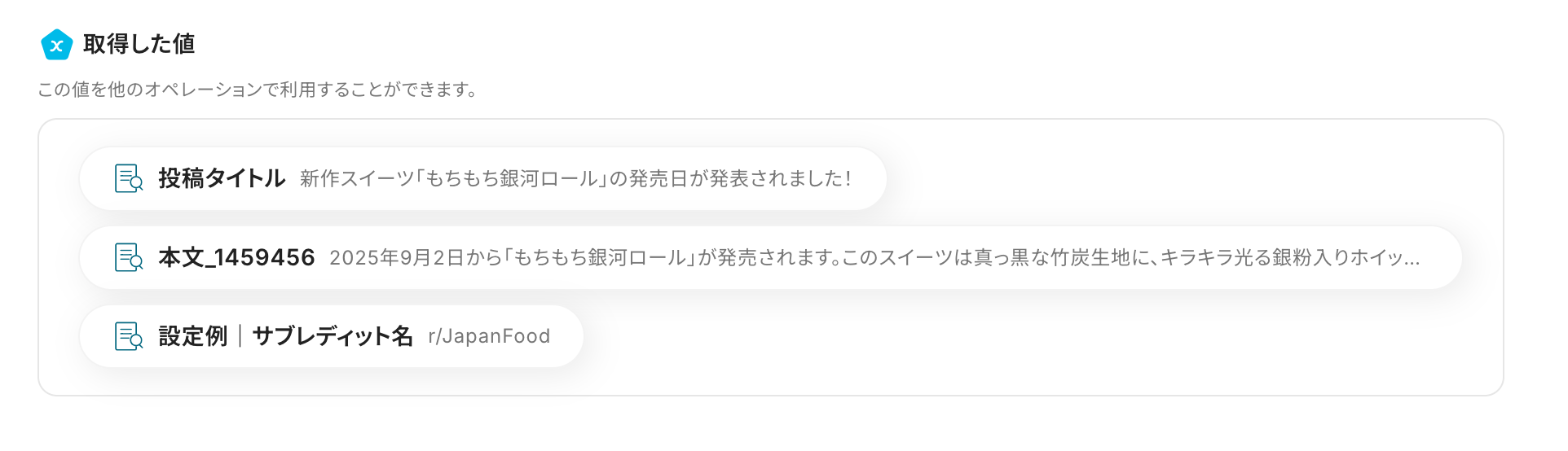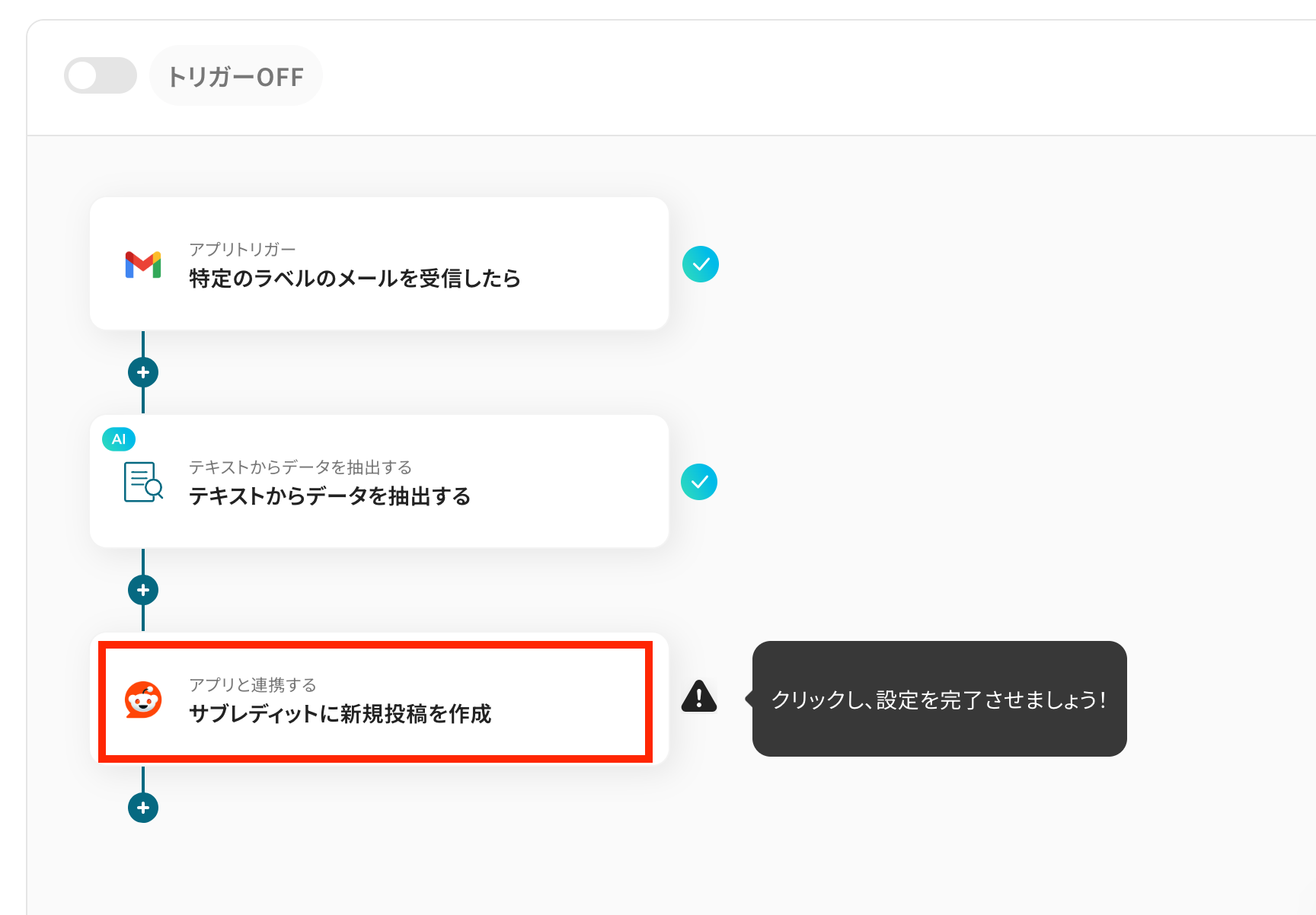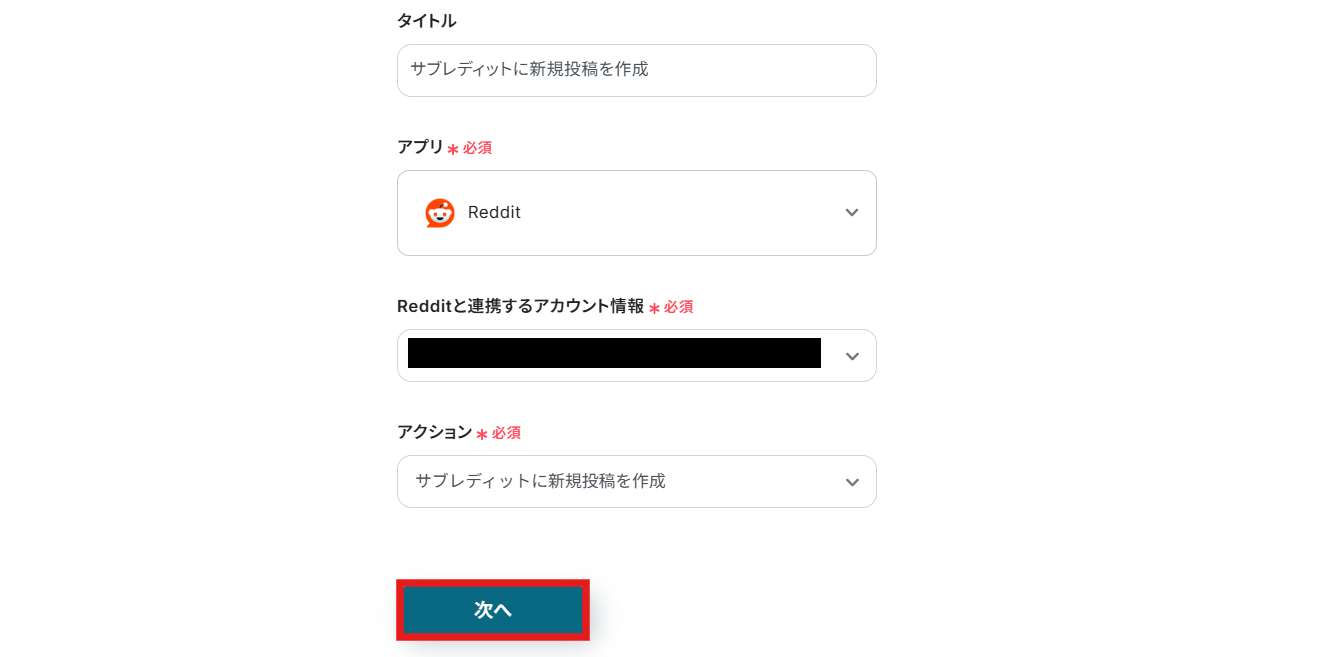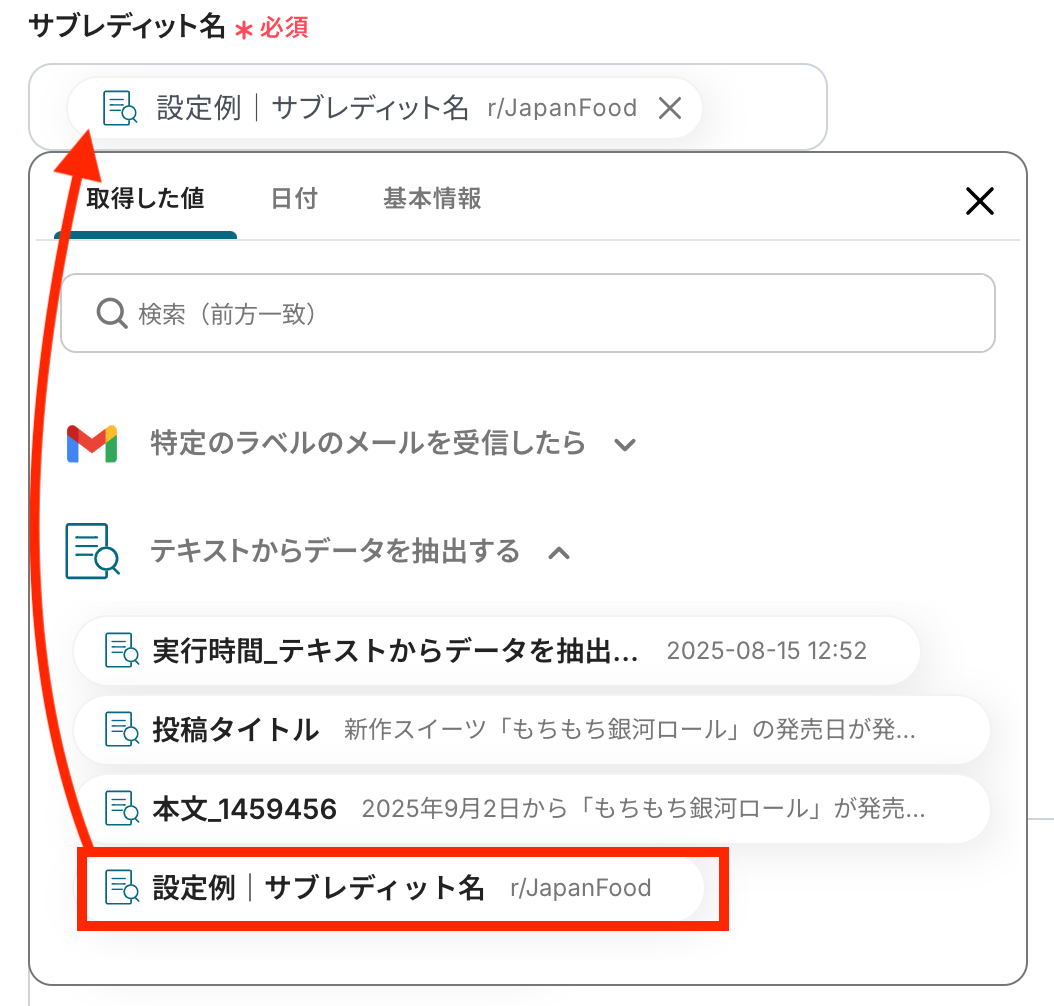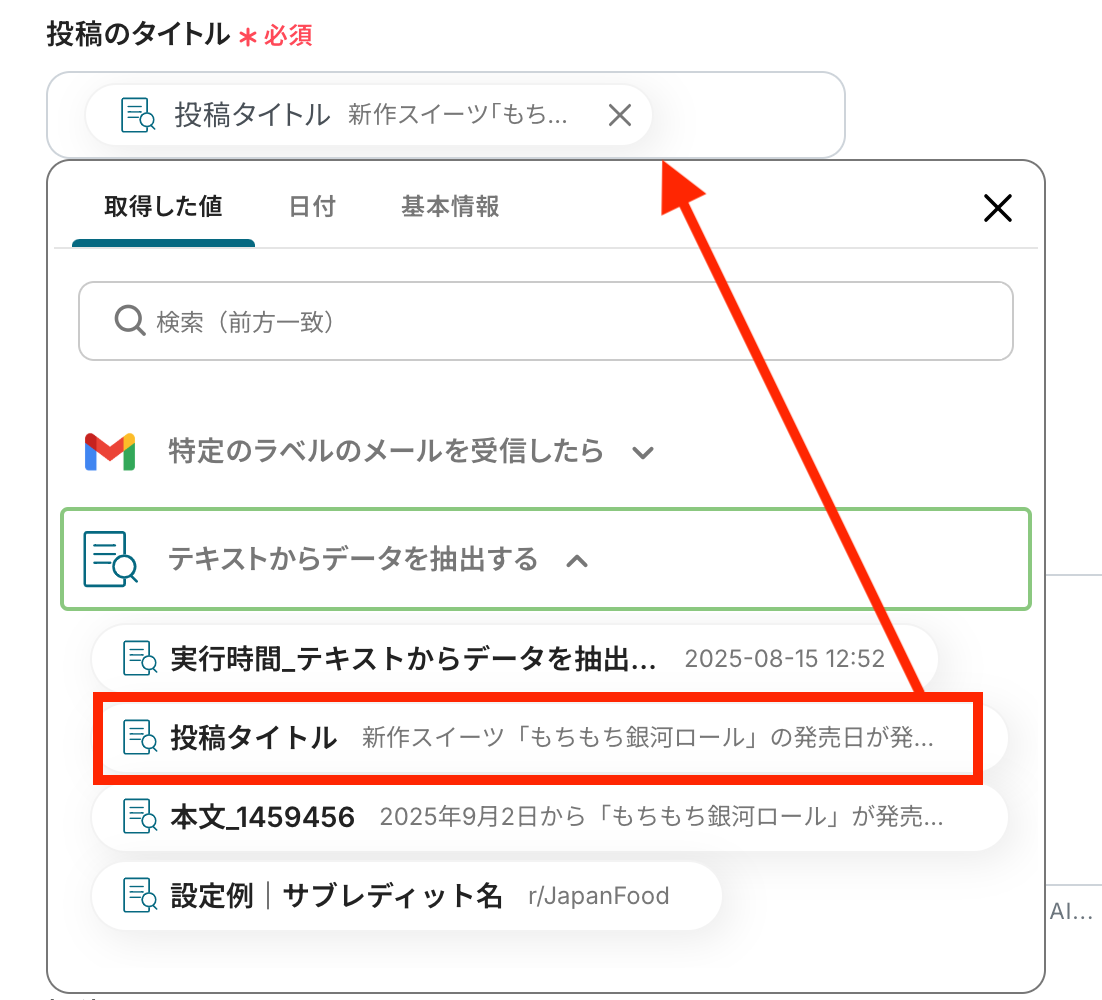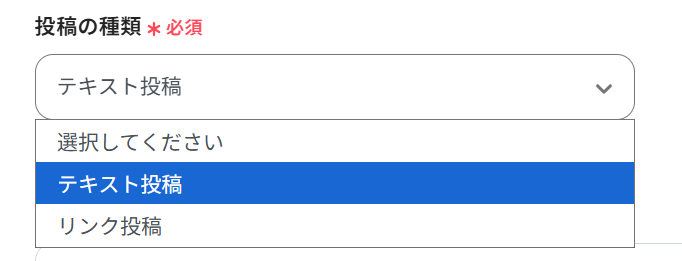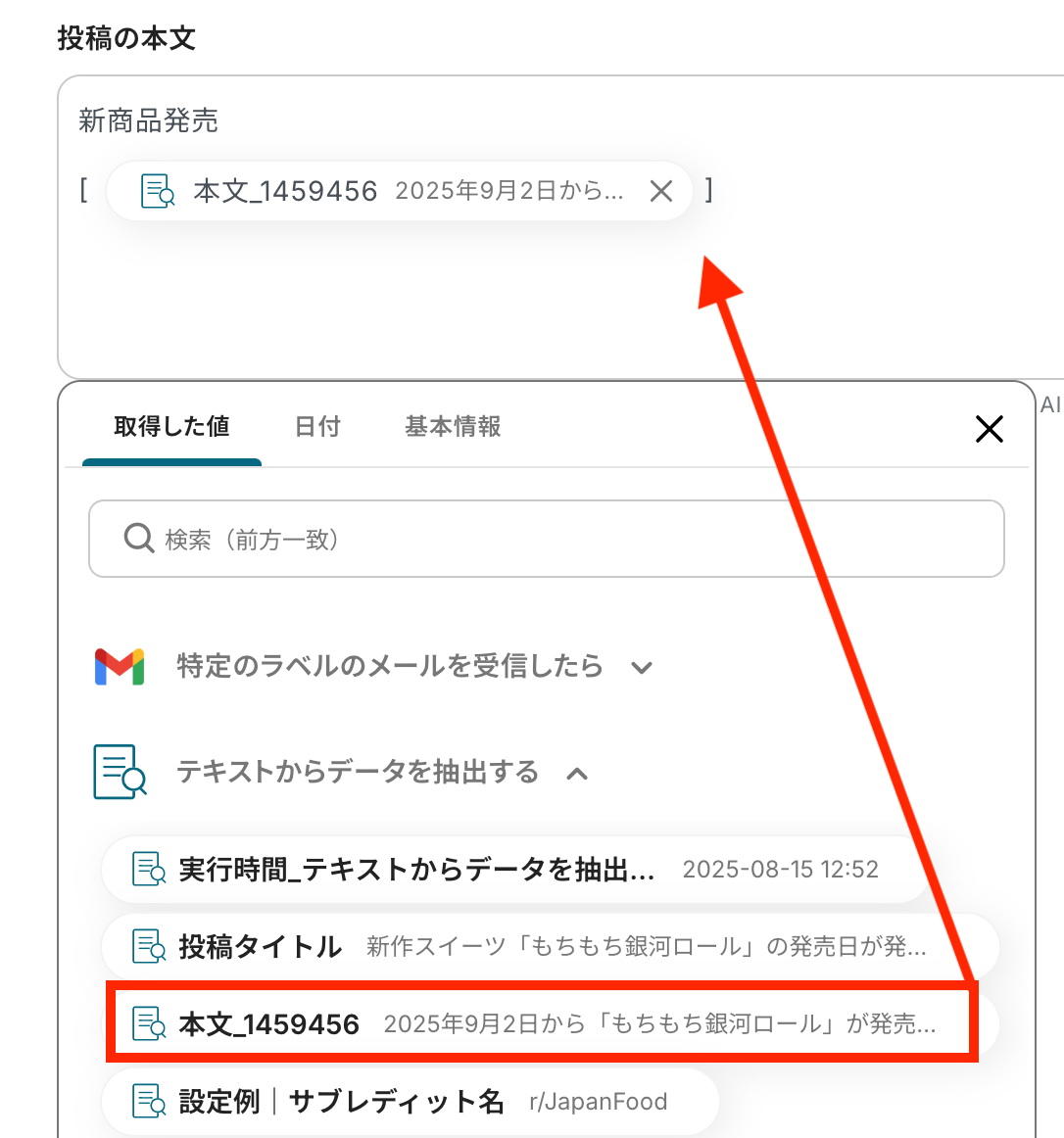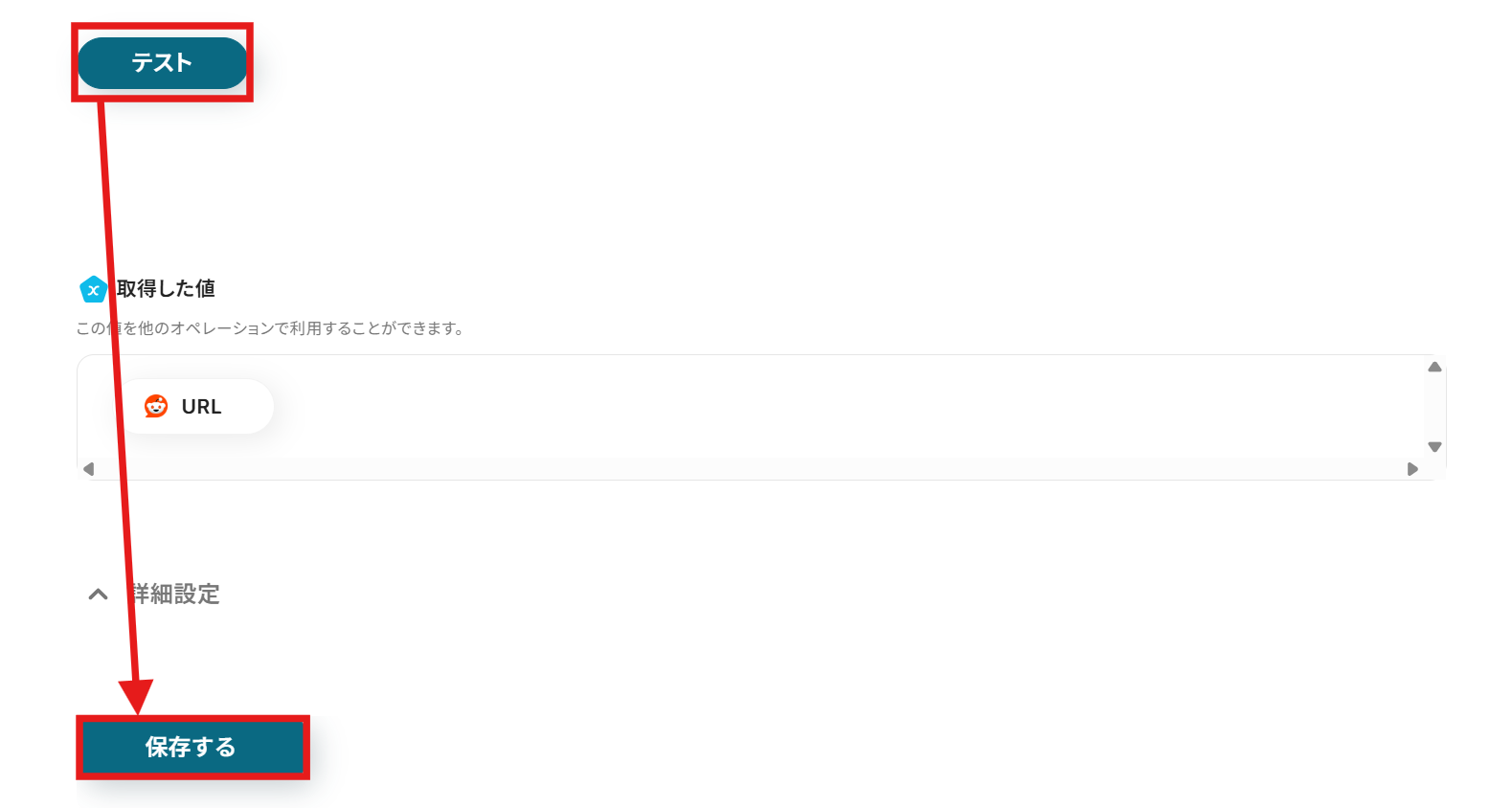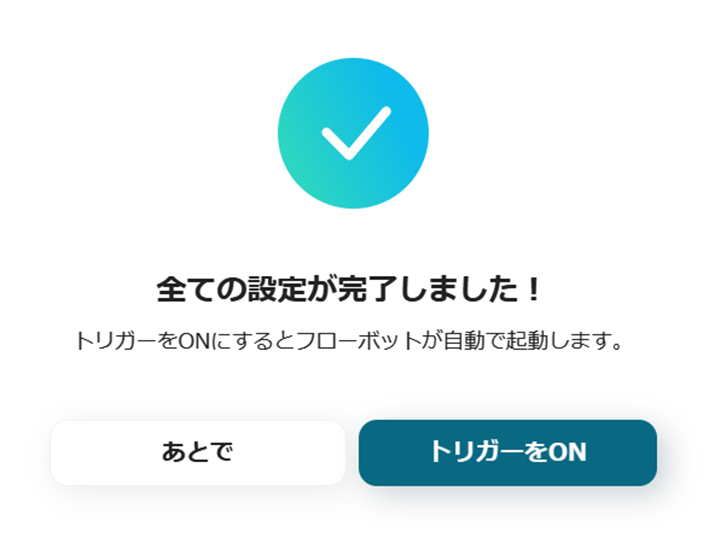Gmailで特定ラベルのメールを受信したら、Redditのサブレディットに新規投稿を作成する
試してみる
■概要
Gmailで収集した情報を、手作業でRedditのコミュニティに共有する際に、手間や時間のロスを感じることはないでしょうか。重要な情報を見逃したり、投稿が遅れてしまったりするケースもあるかもしれません。このワークフローを活用することで、GmailとRedditの連携を自動化し、特定のラベルが付与されたメールの内容を基に、Redditの指定サブレディットへ自動で新規投稿を作成できるため、こうした情報共有のプロセスを効率化します。
■このテンプレートをおすすめする方
・Gmailで収集した情報を元に、Redditで定期的に情報発信を行っているコミュニティマネージャーの方
・Gmailに届く特定の情報を、関連するRedditコミュニティへ迅速に共有したいと考えている方
・GmailとReddit間での手作業による情報転記をなくし、投稿の抜け漏れを防止したい方
■注意事項
・Gmail、RedditのそれぞれとYoomを連携してください。
・トリガーは5分、10分、15分、30分、60分の間隔で起動間隔を選択できます。
・プランによって最短の起動間隔が異なりますので、ご注意ください。
「Gmailで受け取った情報を、自動的にRedditの関連コミュニティで共有したい」
「特定のキーワードに関するReddit上の話題を、Gmailでまとめてチェックできたら便利なのに...」
このように、GmailとRedditを日々活用する中で、二つのアプリケーション間の情報連携を手作業で行うことに、手間や時間的なロスを感じてはいませんか?
重要な情報を見逃してしまったり、投稿内容を間違えてしまったりといったヒューマンエラーも気になりますよね。
もし、GmailとRedditの間の情報共有や通知を自動化する仕組みがあれば、どうでしょうか?
こうした日々の細かなストレスから解放され、より戦略的な情報収集やコミュニティとのエンゲージメントに注力できるようになるはずです。
今回ご紹介する自動化は、プログラミングの知識が不要で簡単に設定できるため、これまで自動化に触れたことがない方でも心配ありません。
ぜひこの記事を参考に、面倒な繰り返し作業をなくし、よりスマートで効率的な業務環境を手に入れましょう!
とにかく早く試したい方へ
YoomにはGmailとRedditを連携するためのテンプレートが用意されているので、今すぐ試したい方は以下よりバナーをクリックしてスタートしましょう!
Gmailで特定ラベルのメールを受信したら、Redditのサブレディットに新規投稿を作成する
試してみる
■概要
Gmailで収集した情報を、手作業でRedditのコミュニティに共有する際に、手間や時間のロスを感じることはないでしょうか。重要な情報を見逃したり、投稿が遅れてしまったりするケースもあるかもしれません。このワークフローを活用することで、GmailとRedditの連携を自動化し、特定のラベルが付与されたメールの内容を基に、Redditの指定サブレディットへ自動で新規投稿を作成できるため、こうした情報共有のプロセスを効率化します。
■このテンプレートをおすすめする方
・Gmailで収集した情報を元に、Redditで定期的に情報発信を行っているコミュニティマネージャーの方
・Gmailに届く特定の情報を、関連するRedditコミュニティへ迅速に共有したいと考えている方
・GmailとReddit間での手作業による情報転記をなくし、投稿の抜け漏れを防止したい方
■注意事項
・Gmail、RedditのそれぞれとYoomを連携してください。
・トリガーは5分、10分、15分、30分、60分の間隔で起動間隔を選択できます。
・プランによって最短の起動間隔が異なりますので、ご注意ください。
GmailとRedditを連携してできること
GmailとRedditのAPIを連携させることで、これまで手動で行っていた情報共有や検索作業を自動化し、業務効率の向上に繋がります。
例えば、Gmailで受信したメールの内容をRedditへ自動投稿したり、特定のメール内容に基づいてReddit上の投稿を検索したりと、様々な業務を自動で実行できます。
Yoomには、これらの連携をすぐに実現できるテンプレートが用意されており、アカウント登録後、クリック一つで設定を始めることが可能です。
気になる内容があれば、ぜひクリックしてみてください!
Gmailで特定ラベルのメールを受信したら、Redditのサブレディットに新規投稿を作成する
Gmailで特定のラベルを付けたメールを受信した際に、その内容を自動でRedditの指定したサブレディットに投稿する連携です。
この連携は、メール本文からAIが重要な情報を自動で抽出する処理を含んでおり、手動でのコピー&ペーストや投稿作業の手間を削減し、迅速かつ正確な情報共有に繋がります。
これにより、プレスリリースや製品アップデートなどの情報をスムーズにコミュニティへ発信できます。
Gmailで特定ラベルのメールを受信したら、Redditのサブレディットに新規投稿を作成する
試してみる
■概要
Gmailで収集した情報を、手作業でRedditのコミュニティに共有する際に、手間や時間のロスを感じることはないでしょうか。重要な情報を見逃したり、投稿が遅れてしまったりするケースもあるかもしれません。このワークフローを活用することで、GmailとRedditの連携を自動化し、特定のラベルが付与されたメールの内容を基に、Redditの指定サブレディットへ自動で新規投稿を作成できるため、こうした情報共有のプロセスを効率化します。
■このテンプレートをおすすめする方
・Gmailで収集した情報を元に、Redditで定期的に情報発信を行っているコミュニティマネージャーの方
・Gmailに届く特定の情報を、関連するRedditコミュニティへ迅速に共有したいと考えている方
・GmailとReddit間での手作業による情報転記をなくし、投稿の抜け漏れを防止したい方
■注意事項
・Gmail、RedditのそれぞれとYoomを連携してください。
・トリガーは5分、10分、15分、30分、60分の間隔で起動間隔を選択できます。
・プランによって最短の起動間隔が異なりますので、ご注意ください。
Gmailで特定ラベルのメールを受信したら、Redditで投稿を検索して通知する
Gmailで特定のラベルが付いたメールを受信したら、メール本文に含まれるキーワードを元にReddit上の投稿を自動で検索し、結果を通知する連携です。
このフローは、手作業でのキーワード検索や情報収集の手間を省き、関連する話題や競合の動向などを効率的にキャッチアップするのに役立ちます。
メールで得た情報を元にしたリサーチ業務を自動化し、市場の反応を素早く把握したいときにおすすめです。
Gmailで特定ラベルのメールを受信したら、Redditで投稿を検索して通知する
試してみる
■概要
Gmailで受け取った情報をもとに、Redditで関連トピックを手動で検索する作業に手間を感じていませんか。定期的な情報収集では、検索漏れや対応の遅れが課題になることもあります。
このワークフローは、Gmailで特定のラベルが付いたメールの受信をトリガーに、Redditの投稿を自動で検索し、結果を通知する一連の流れを自動化します。情報収集のプロセスを効率化し、重要な情報の見逃しを防ぎます。
■このテンプレートをおすすめする方
・GmailとRedditを活用し、特定トピックの情報収集を手作業で行っている方
・Redditでの情報収集を自動化し、Gmailで結果をまとめて受け取りたいと考えている方
・日々のリサーチ業務で、Gmailでのタスク管理とRedditでの検索を効率化したい方
■注意事項
・Gmail、RedditのそれぞれとYoomを連携してください。
・トリガーは5分、10分、15分、30分、60分の間隔で起動間隔を選択できます。
・プランによって最短の起動間隔が異なりますので、ご注意ください。
GmailとRedditの連携フローを作ってみよう
それでは、さっそく実際にGmailとRedditを連携したフローを作成してみましょう!
今回はYoomを使用して、ノーコードでGmailとRedditの連携を進めていきます。
もしまだYoomのアカウントをお持ちでない場合は、こちらの登録フォームからアカウントを発行しておきましょう。
[Yoomとは]
フローの作成方法
今回は「Gmailで特定ラベルのメールを受信したら、Redditのサブレディットに新規投稿を作成する」フローを作成していきます!
作成の流れは大きく分けて以下です。
- GmailとRedditをマイアプリ連携
- 該当のテンプレートをコピー
- Gmailのトリガー設定、テキストの抽出設定およびRedditのアクション設定
- トリガーをONにし、フローが起動するかを確認
Gmailで特定ラベルのメールを受信したら、Redditのサブレディットに新規投稿を作成する
試してみる
■概要
Gmailで収集した情報を、手作業でRedditのコミュニティに共有する際に、手間や時間のロスを感じることはないでしょうか。重要な情報を見逃したり、投稿が遅れてしまったりするケースもあるかもしれません。このワークフローを活用することで、GmailとRedditの連携を自動化し、特定のラベルが付与されたメールの内容を基に、Redditの指定サブレディットへ自動で新規投稿を作成できるため、こうした情報共有のプロセスを効率化します。
■このテンプレートをおすすめする方
・Gmailで収集した情報を元に、Redditで定期的に情報発信を行っているコミュニティマネージャーの方
・Gmailに届く特定の情報を、関連するRedditコミュニティへ迅速に共有したいと考えている方
・GmailとReddit間での手作業による情報転記をなくし、投稿の抜け漏れを防止したい方
■注意事項
・Gmail、RedditのそれぞれとYoomを連携してください。
・トリガーは5分、10分、15分、30分、60分の間隔で起動間隔を選択できます。
・プランによって最短の起動間隔が異なりますので、ご注意ください。
ステップ1:GmailとRedditをマイアプリ連携
ここでは、Yoomとそれぞれのアプリを連携して、操作が行えるようにしていきます。
まずは基本的な設定方法を解説しているナビをご覧ください!
それではここから今回のフローで使用するアプリのマイアプリ登録方法を解説します。
【Gmailのマイアプリ登録】
まずは、Gmailをマイアプリ登録を行いましょう。
この設定を最初に済ませておくと、その後の工程がとてもスムーズになります。
また、事前にメールを送信しておくと、後の設定が楽になりますよ!
※今回は、以下のような内容をGmailに送信しています。
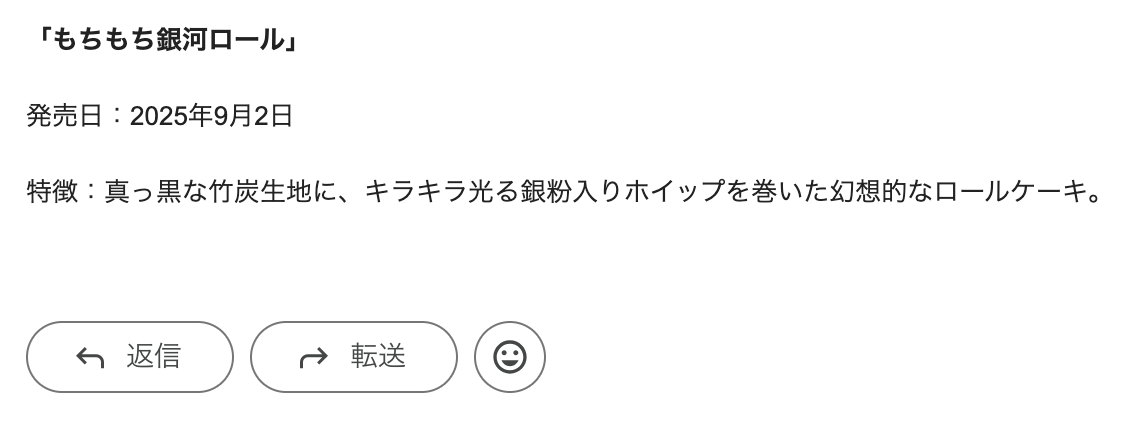
それでは、連携していきます。
アプリ一覧画面の検索窓に「Gmail」と入力し、表示されたアイコンを選択してください。

Gmailを選択すると下記の画面が表示されるので「Sign in with Google」をクリックします。
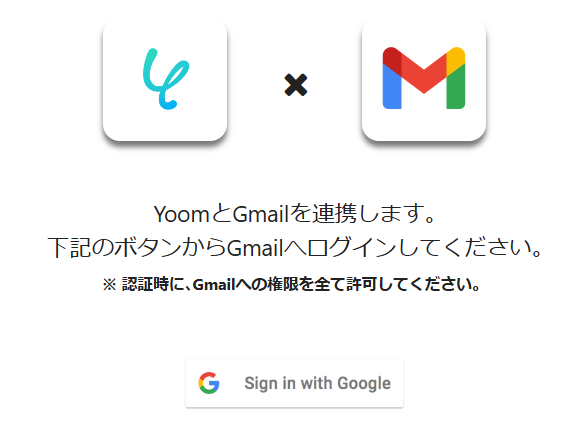
メールアドレスまたは電話番号を入力して進み、パスワードを入力して「次へ」をクリックします。
※既にGoogleアカウントを使ってマイアプリ連携したことがある場合は、そのアカウントを選択するだけでOKです。

「続行」をクリックします。
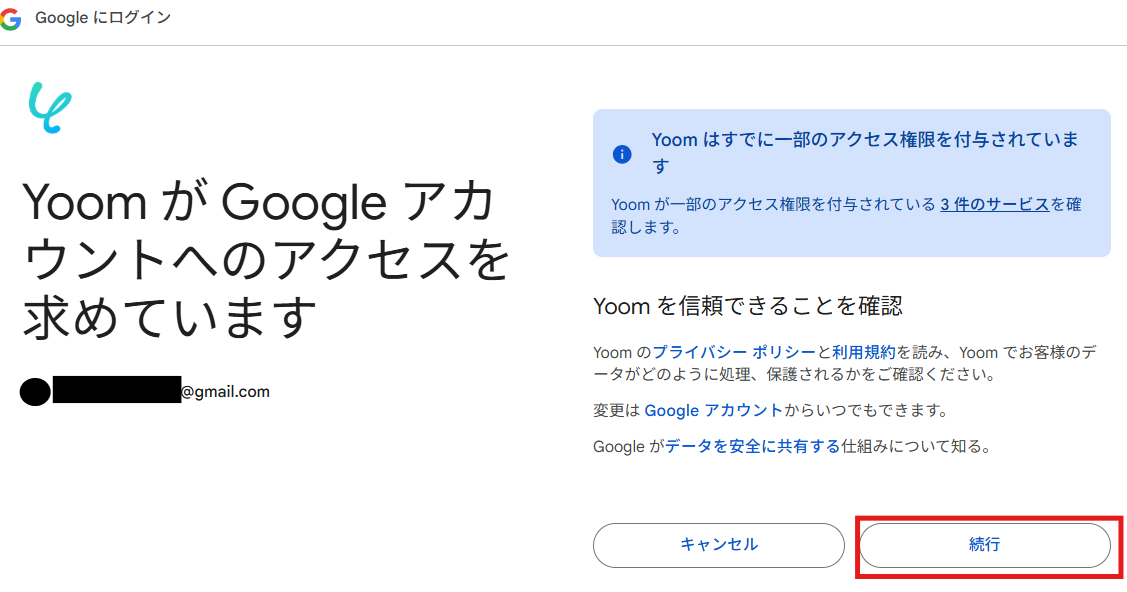
これでGmailとYoomの連携完了です!
【Redditのマイアプリ登録】
アプリ一覧からRedditを検索してください。
Redditのアプリアイコンが出てきますので、そちらをクリックします。
ログイン画面が出てくるため、お好きな方法でログインを行ってくださいね。
今回、私はGoogleアカウントでログインしました!
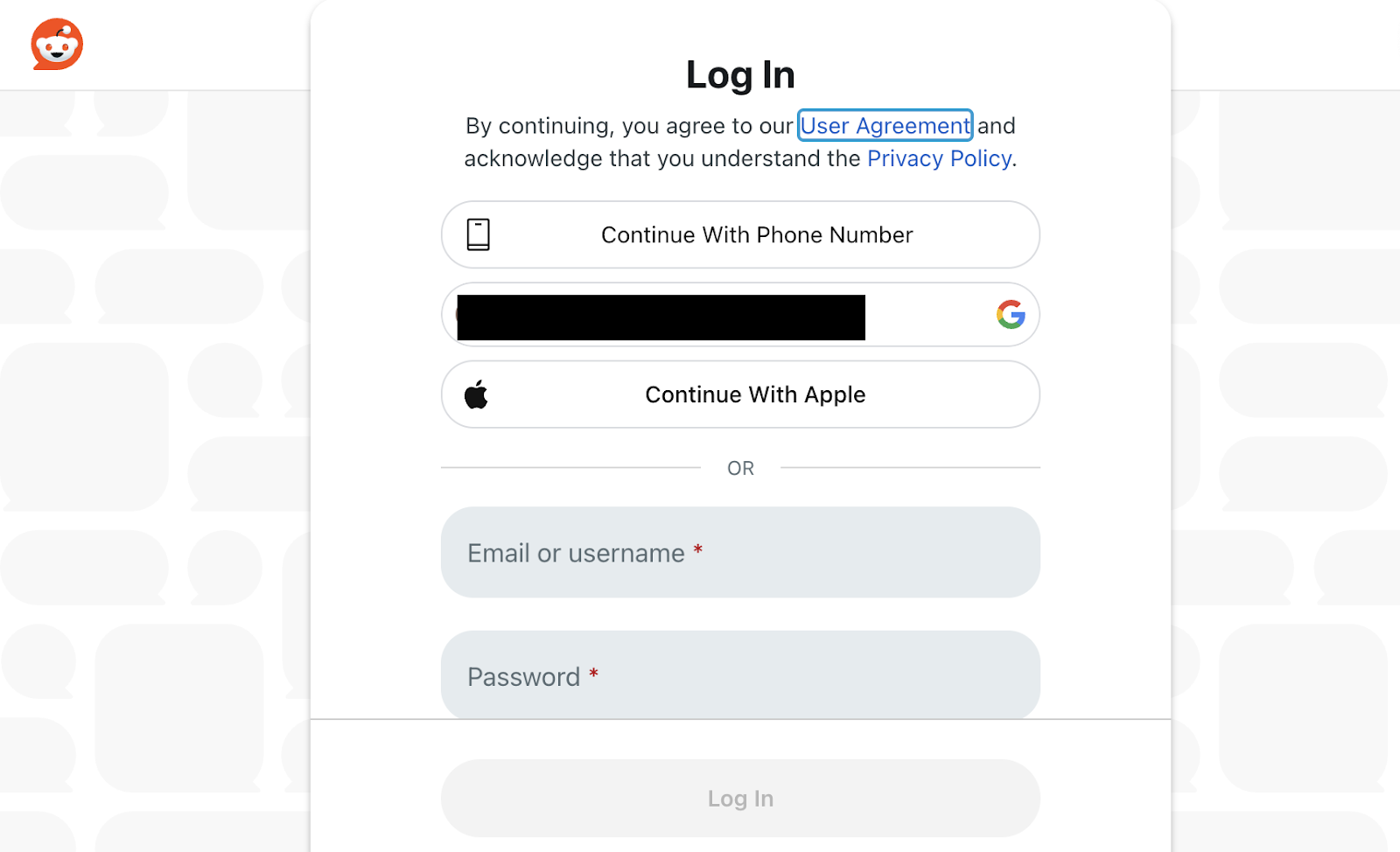
ログイン操作を進めていくと、以下の画面に移行します。
下にスクロールして、[Allow]をクリックすれば連携完了です!
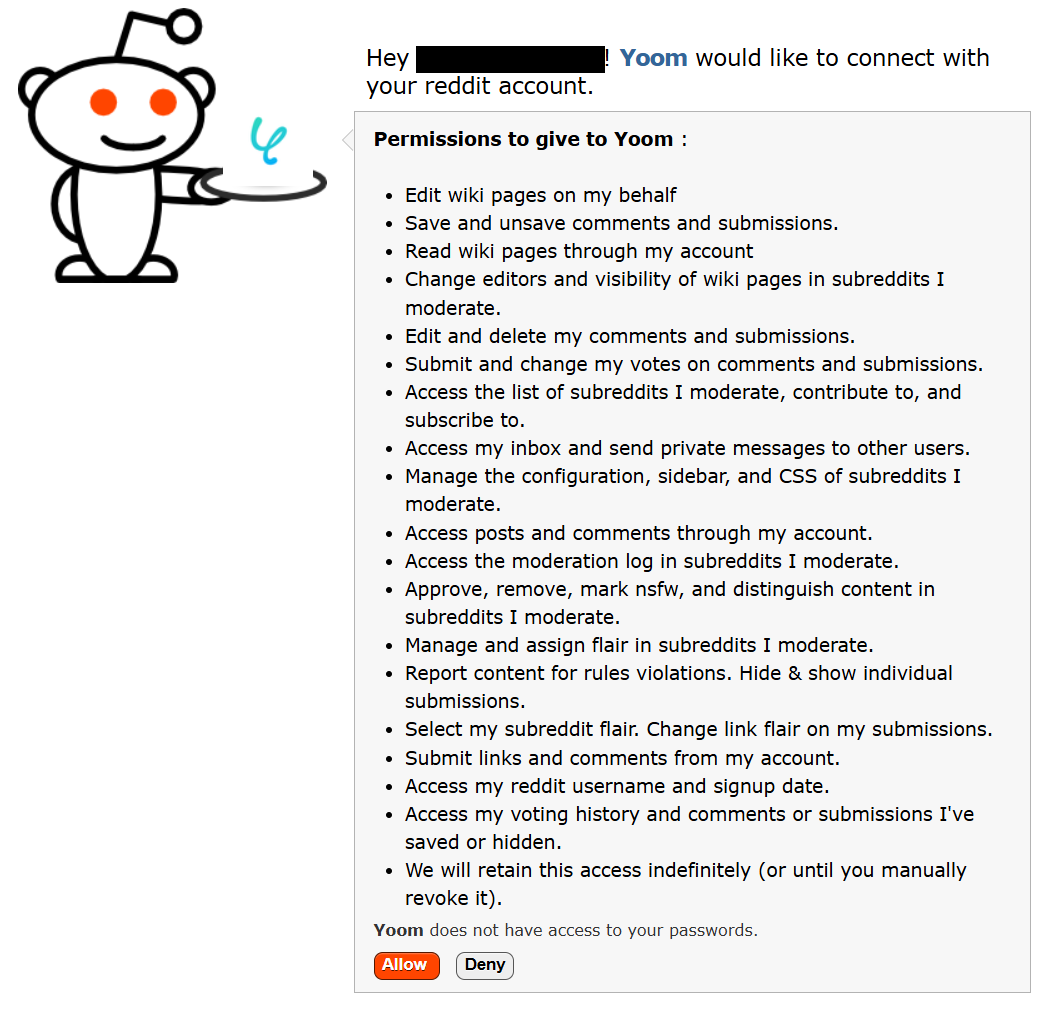
ステップ2:テンプレートのコピー
Yoomのフローボットテンプレートから使用するテンプレートを選び、「このテンプレートを試す」をクリックすると、テンプレートがコピーされます。
ここでは、冒頭でご紹介したテンプレートを使用するため、以下のバナーの「試してみる」をクリックしてください。
Gmailで特定ラベルのメールを受信したら、Redditのサブレディットに新規投稿を作成する
試してみる
■概要
Gmailで収集した情報を、手作業でRedditのコミュニティに共有する際に、手間や時間のロスを感じることはないでしょうか。重要な情報を見逃したり、投稿が遅れてしまったりするケースもあるかもしれません。このワークフローを活用することで、GmailとRedditの連携を自動化し、特定のラベルが付与されたメールの内容を基に、Redditの指定サブレディットへ自動で新規投稿を作成できるため、こうした情報共有のプロセスを効率化します。
■このテンプレートをおすすめする方
・Gmailで収集した情報を元に、Redditで定期的に情報発信を行っているコミュニティマネージャーの方
・Gmailに届く特定の情報を、関連するRedditコミュニティへ迅速に共有したいと考えている方
・GmailとReddit間での手作業による情報転記をなくし、投稿の抜け漏れを防止したい方
■注意事項
・Gmail、RedditのそれぞれとYoomを連携してください。
・トリガーは5分、10分、15分、30分、60分の間隔で起動間隔を選択できます。
・プランによって最短の起動間隔が異なりますので、ご注意ください。
そうしますと、Yoomのワークスペースにテンプレートがコピーされ、自動化フローの設定画面(フローボット)が開きます。
「OK」をクリックして、フローの設定に進みましょう。

【用語解説:フローボット】フローボットは、Yoom上で様々なSaaSツールをつなぎ合わせ業務フローを自動化・効率化するワークフローの総称です。
※ 以降、コピーしたフローボットには、プロジェクト一覧の「マイプロジェクト」からアクセスできます。
ステップ3:アプリトリガー「特定のラベルのメールを受信したら」
テンプレートの1つ目の工程をクリックして、フローボットの起点となるトリガーを設定しましょう。
ここでは、Gmailで特定のラベルが付いたメールを定期的にチェックして、データを取得するようにします。
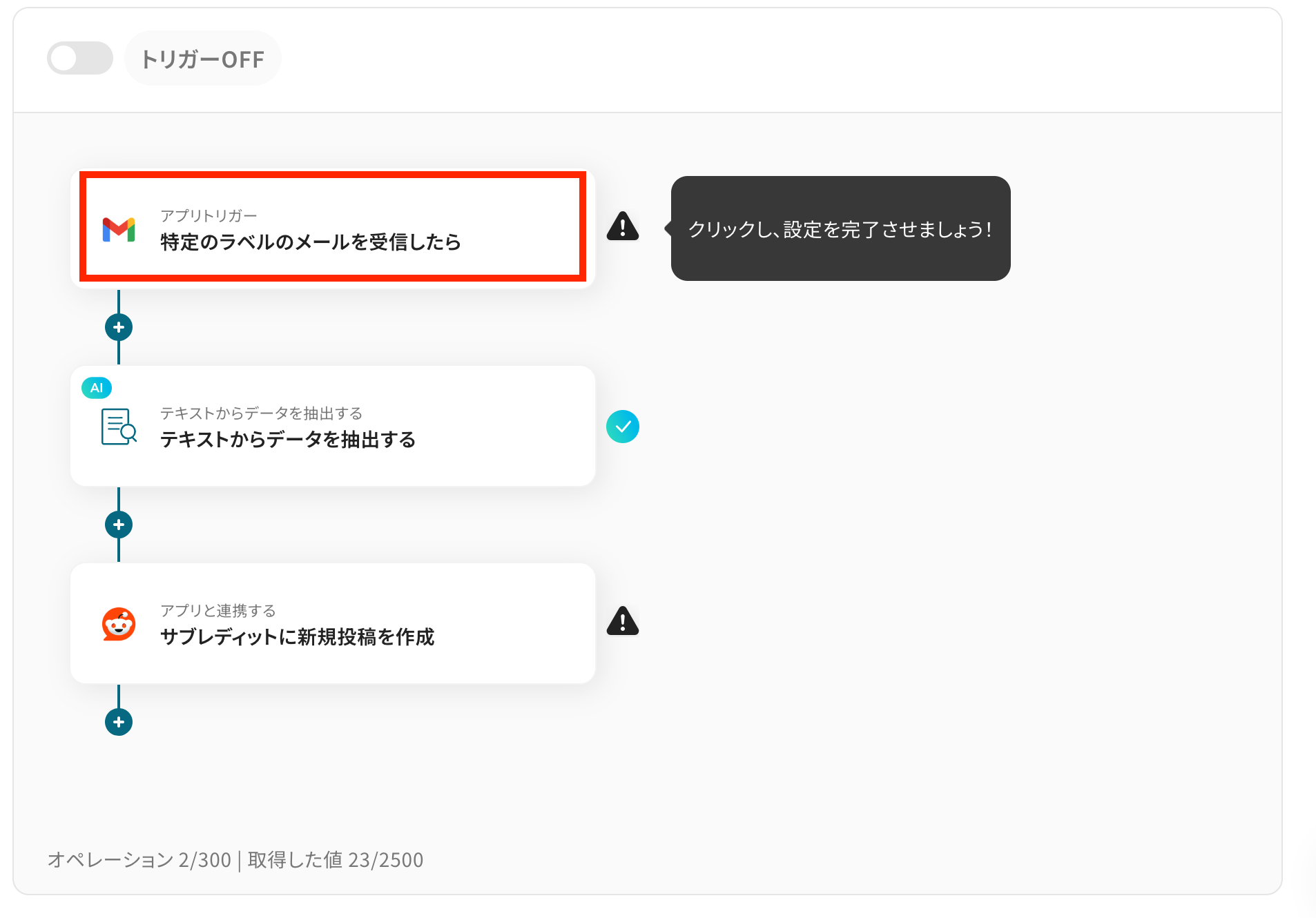
(1/2)連携アカウントとアクションの選択
この画面では、以下の項目があらかじめ設定されているので確認して進みましょう。
- タイトル
- アプリ名
- Gmailと連携するアカウント
- トリガーアクション
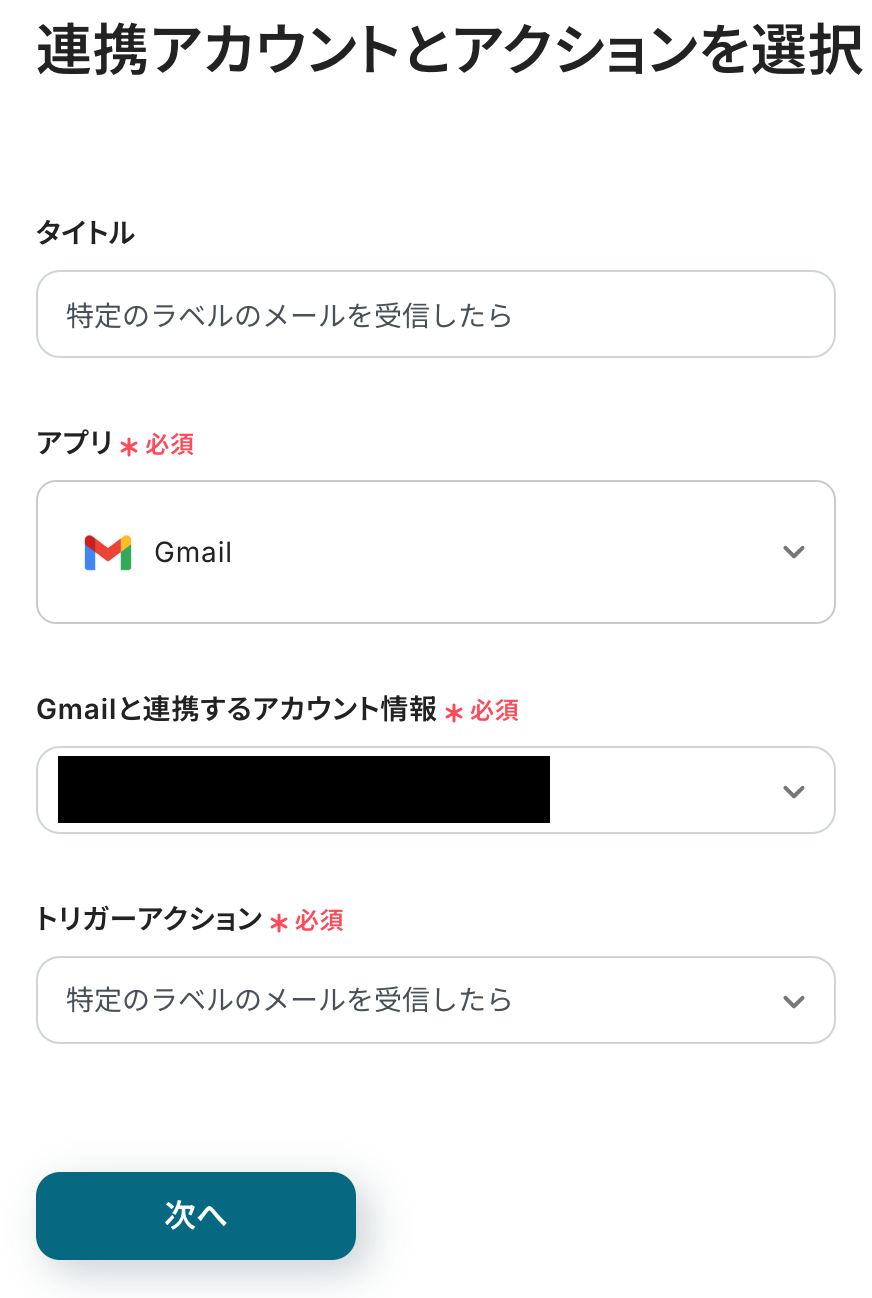
(2/2)API接続設定
トリガーの起動間隔:フローをどれくらいの間隔で動かすかを設定できます。最短で5分おきに起動できるけど、プランによって変わるから注意しましょう。
- トリガーの起動タイミングは、5分、10分、15分、30分、60分のいずれかで設定できます。
-
ご利用プランによって、設定できるトリガーの最短間隔が違うので、その点は要チェックです。
- なお、基本的にはそのプランの最短の起動間隔にしてお使いいただくことをおすすめします。
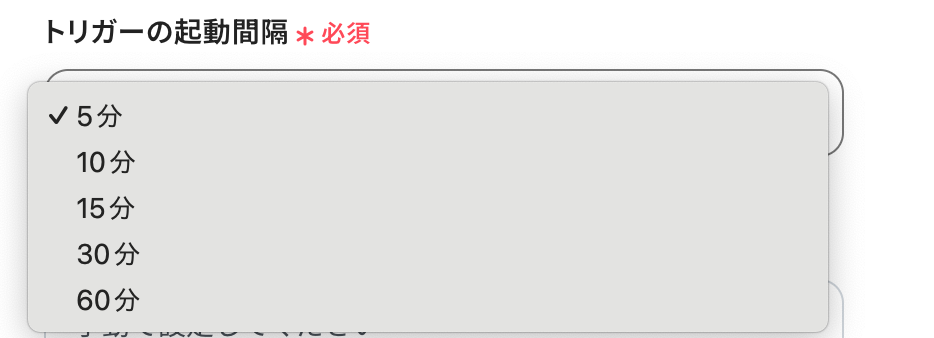
ラベル:クリックするとプルダウンが出てくるので、Gmailにある既存のラベルを選びましょう。
※マイアプリ登録の箇所で送信したメールに付いているラベルを選択してください。
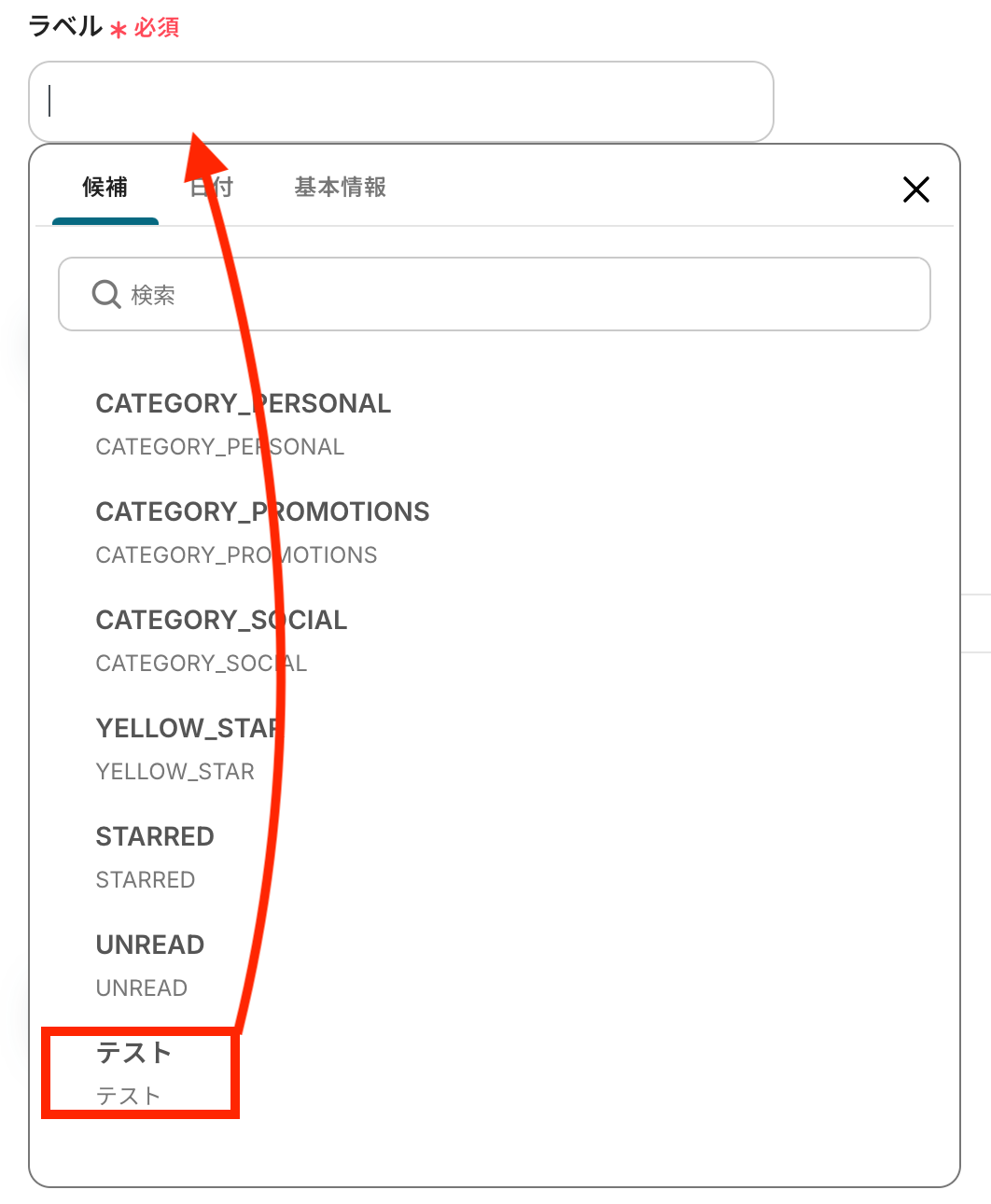
設定後、「テスト」をクリックしてください。
テスト結果が表示されれば、Gmailとの連携はうまくいってる証拠!
スクロールしていくと、取得できた値(アウトプット)が表示されます。
※アウトプットとは?
アウトプットとは、トリガーやオペレーション設定時に、「テスト」を実行して取得した値のことを指します。
取得したアウトプットは、後続のオペレーション設定時の値としてご利用いただくことができ、フローボットを起動する度に、変動した値となります。
詳しくは、こちらをご参照ください。
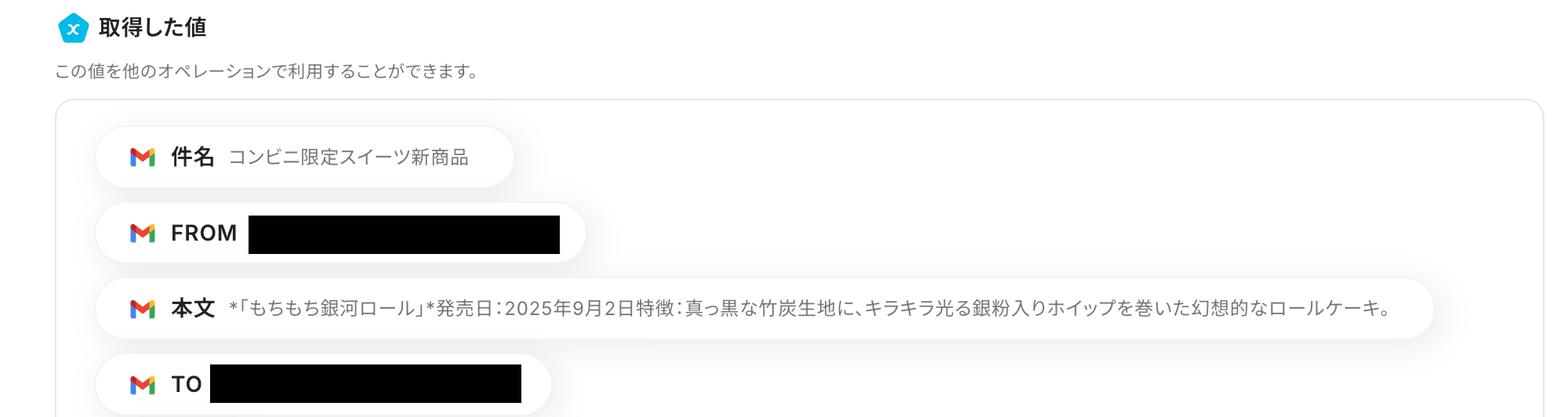
ステップ4:テキストからデータを抽出する設定
メールからRedditに投稿する内容を抽出する設定を行います。
「テキストからデータを抽出する」をクリックしてください。
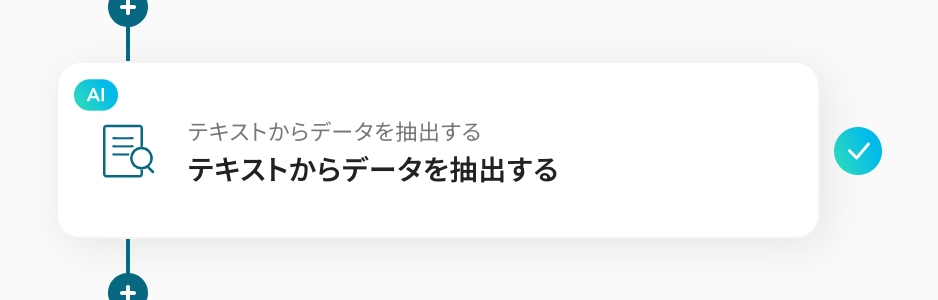
次にアクション選択をします。
- タイトル→必要に応じて変更
- 変換タイプ→3,500文字以内のデータからテキストを抽出をそのまま選択でもOK(利用状況に応じて変更してください)
AIを使用した「データの抽出」アクションの設定方法
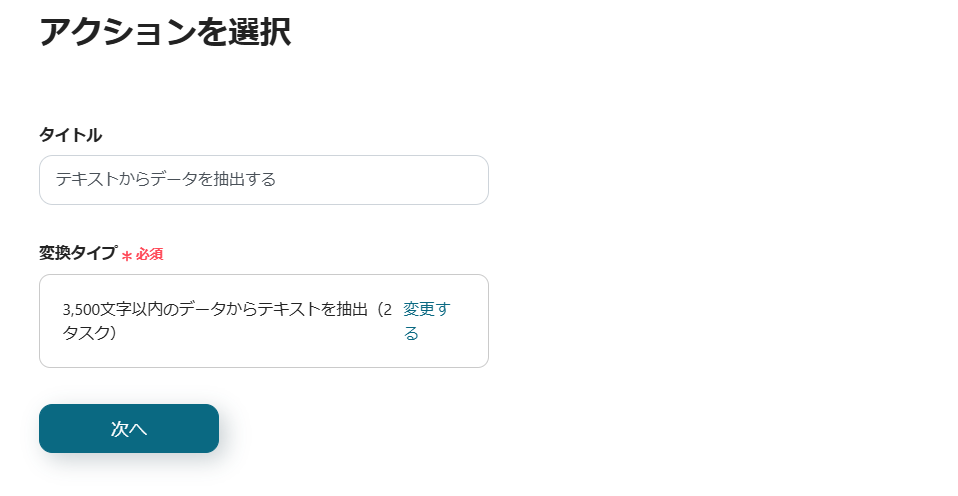
次に詳細設定です。
- 対象テキスト→アウトプットから「本文」を選択
- 抽出したい項目→設定例「サブレディット名,投稿タイトル,本文」
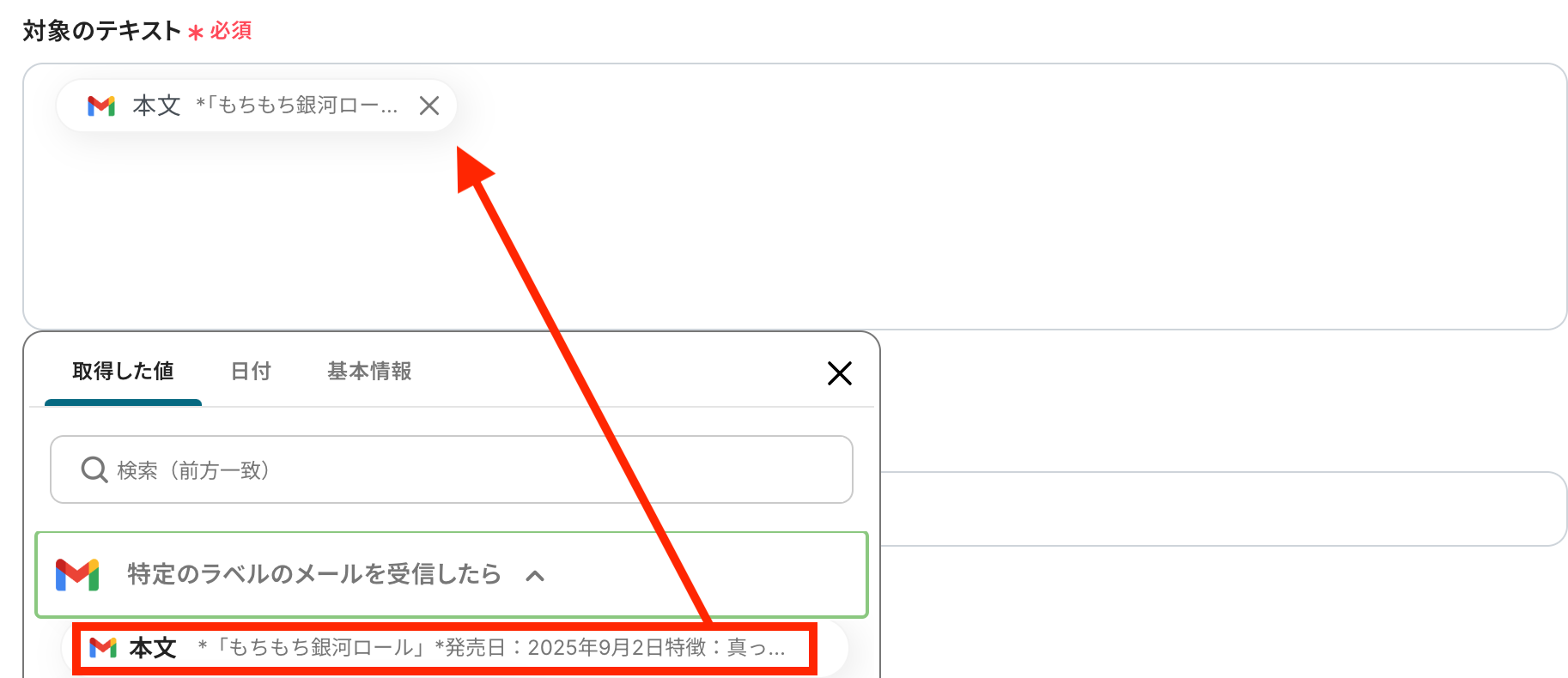
「抽出したい項目」の設定例は以下です。
設定例を参考に自身で抽出したい項目を選んで、入力してください。

テストを行うとアウトプットが取得されます。
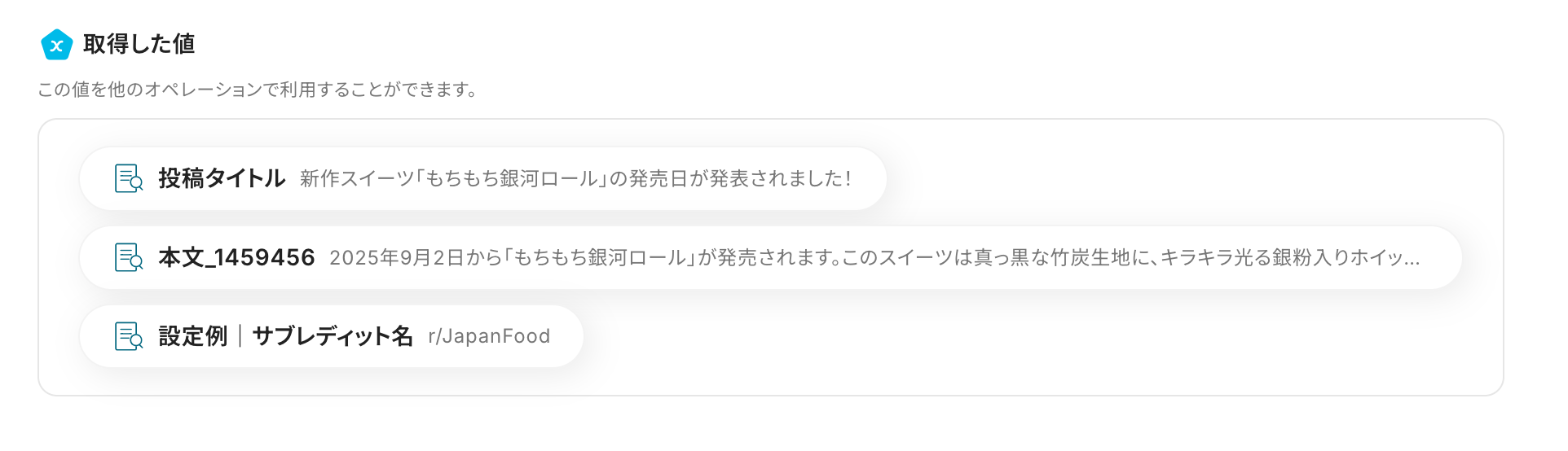
ステップ5:Redditに新規投稿を作成する設定
次に、「サブレディットに新規投稿を作成」のアイコンをクリックします。
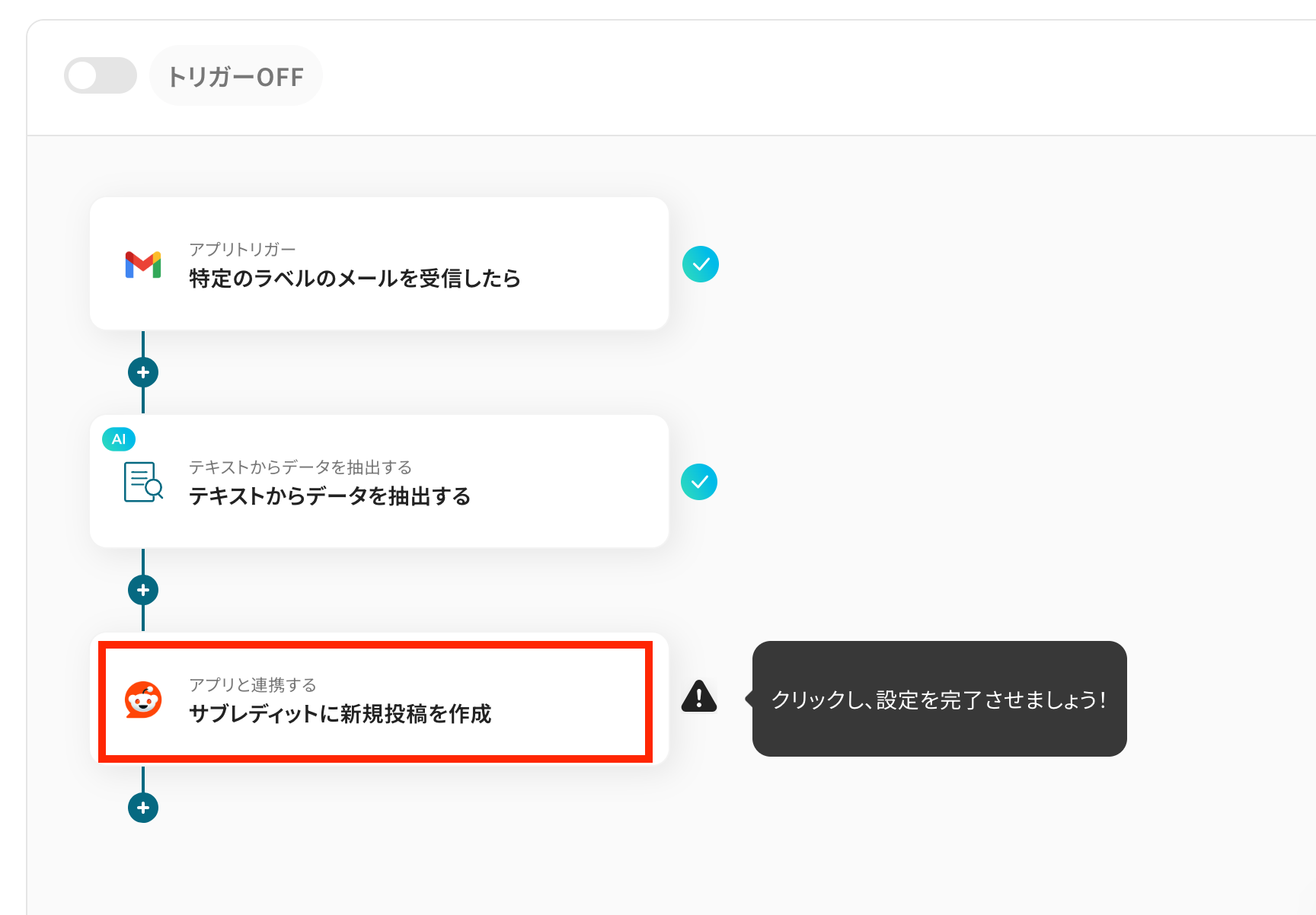
先ほどと同じように設定していきましょう。
アクションに「サブレディットに新規投稿を作成」を選んだら、「次へ」をクリックします。
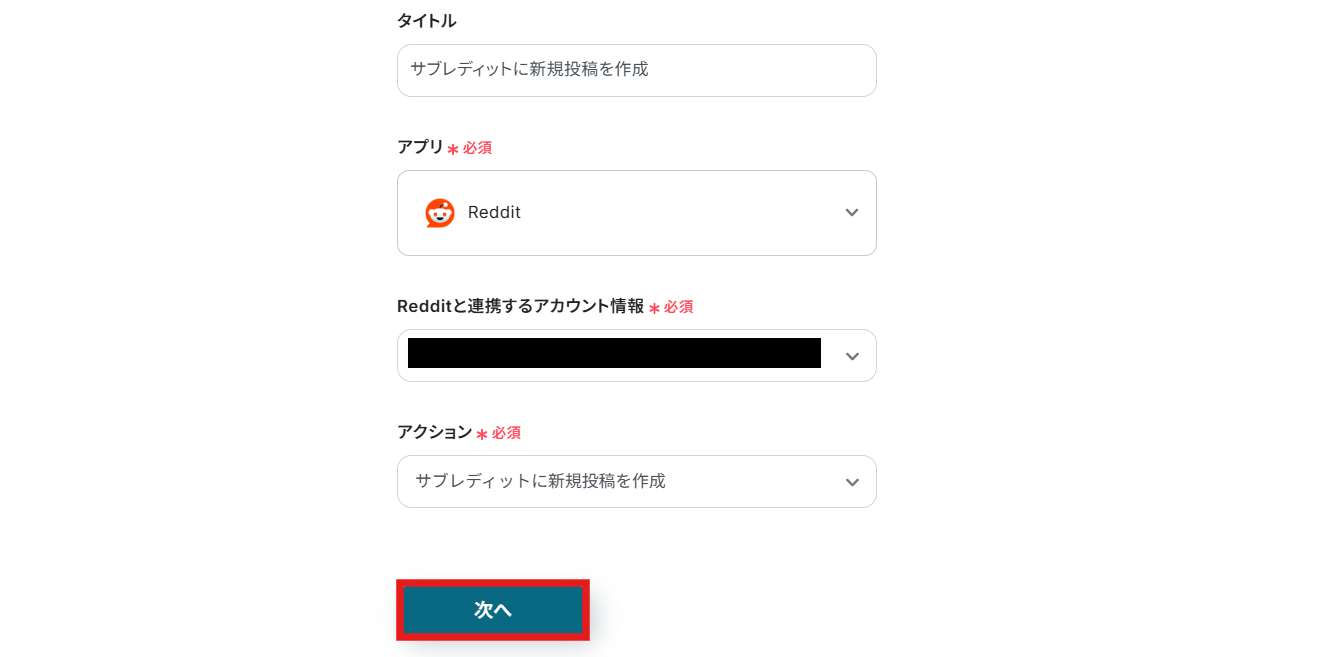
各項目を設定していきます。
※必須と記載の項目は忘れず入力するようにしましょうね。
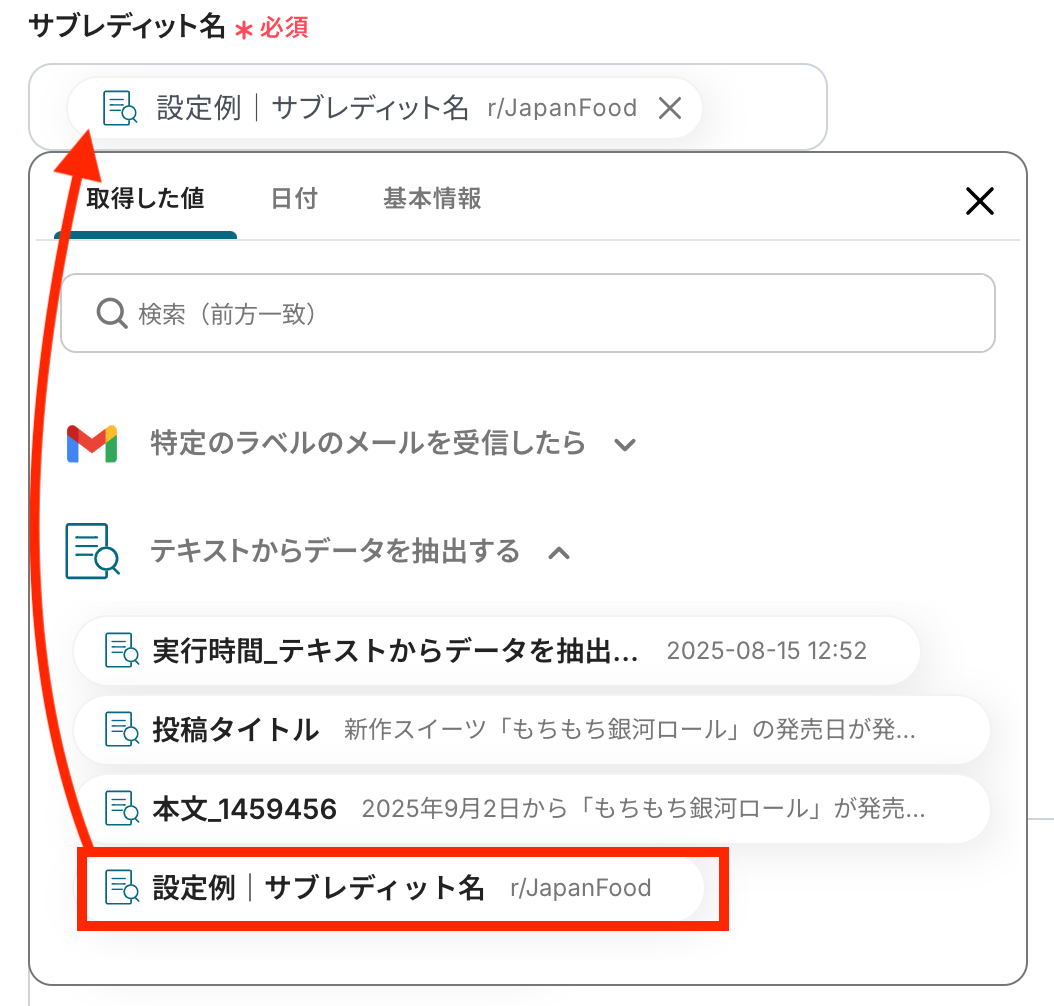
-
投稿のタイトル:こちらも取得した値を利用して設定しましょう。固定文を設定する場合は直接入力してくださいね。
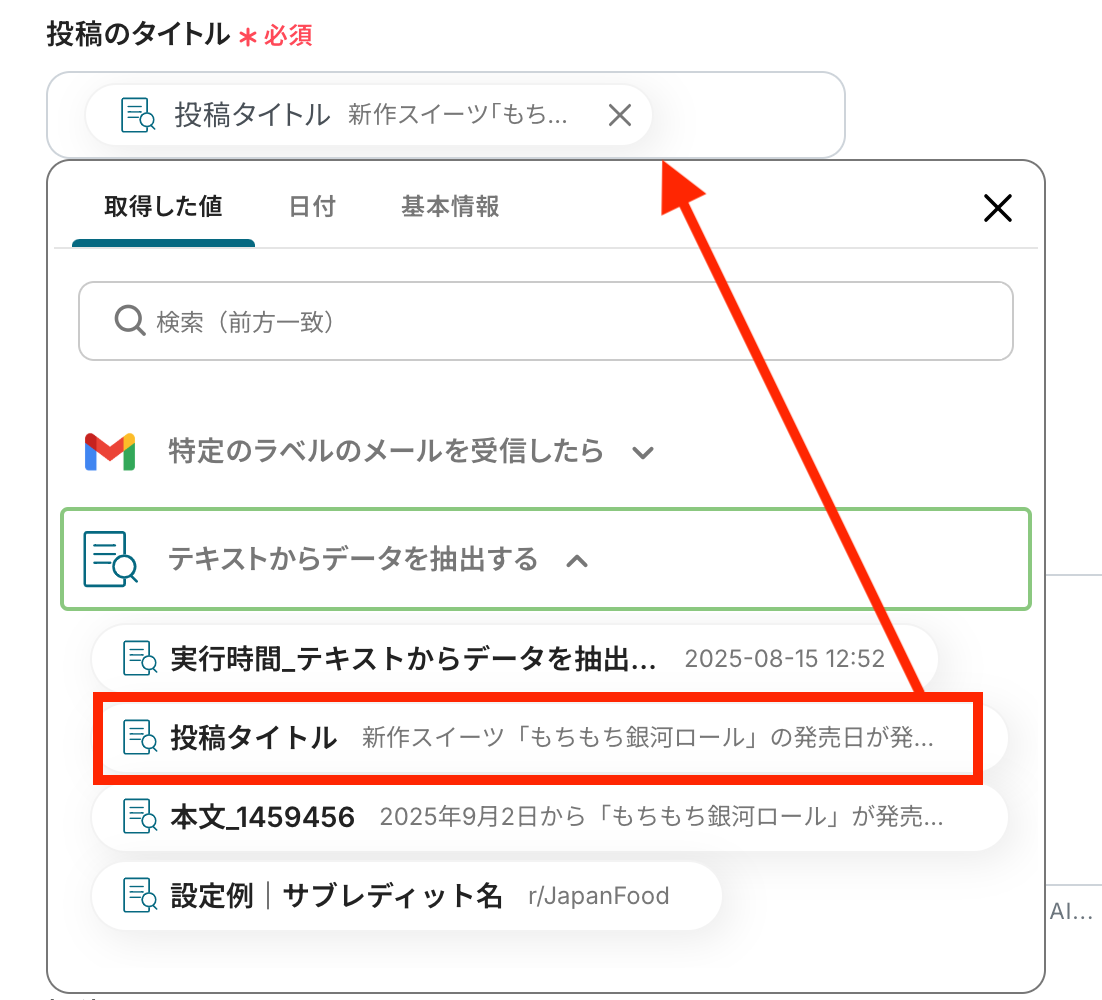
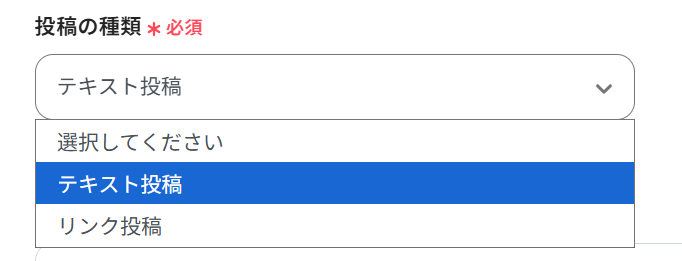
その他の項目は任意ですが、必要なら注釈を見ながら入力してみてください。
なお、Redditで投稿する際には、空白行を追加しないと改行されないので気をつけましょう。
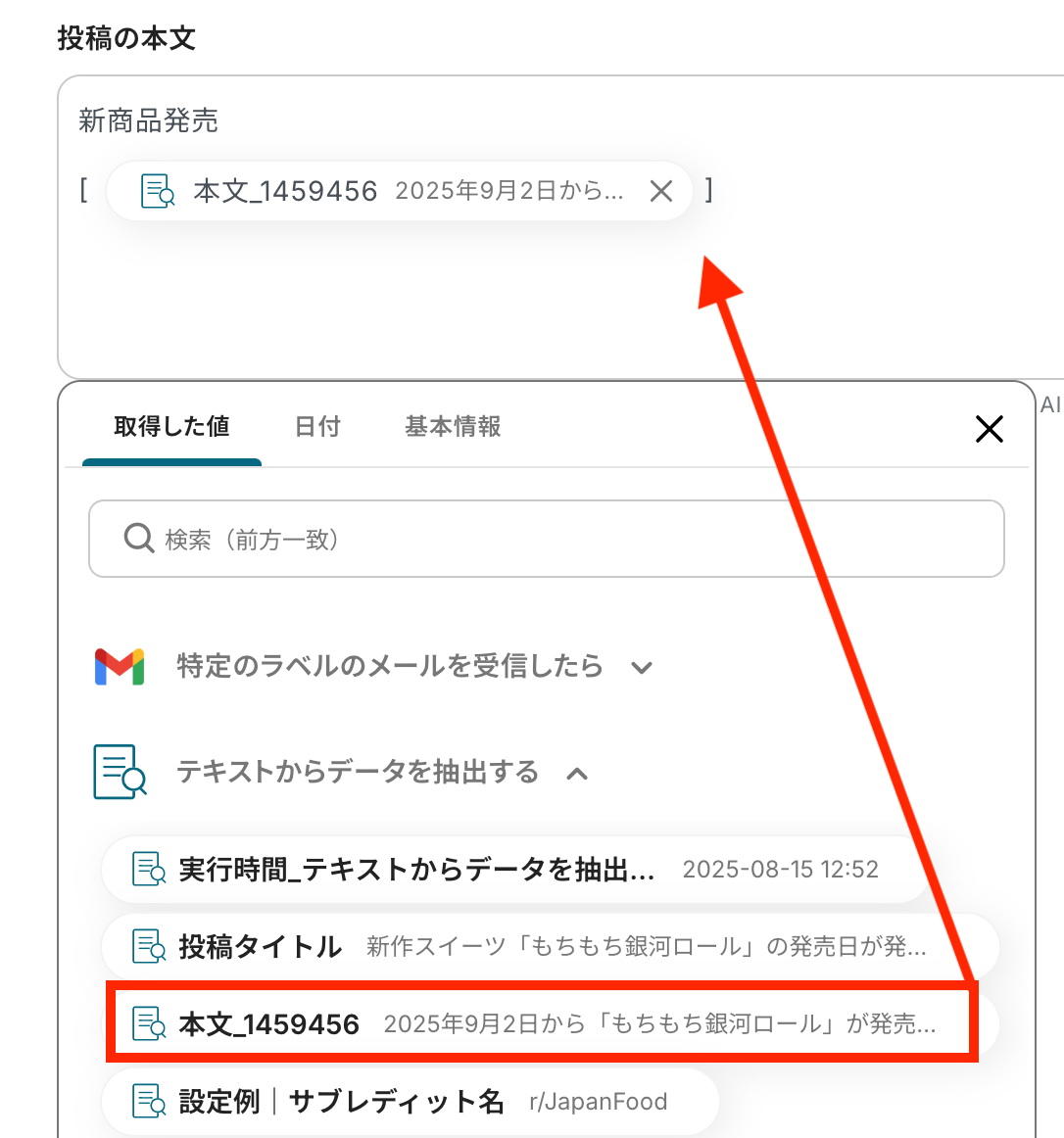
設定が終わったら「テスト」をクリックして、成功したら、保存するのを忘れないようにしましょう。
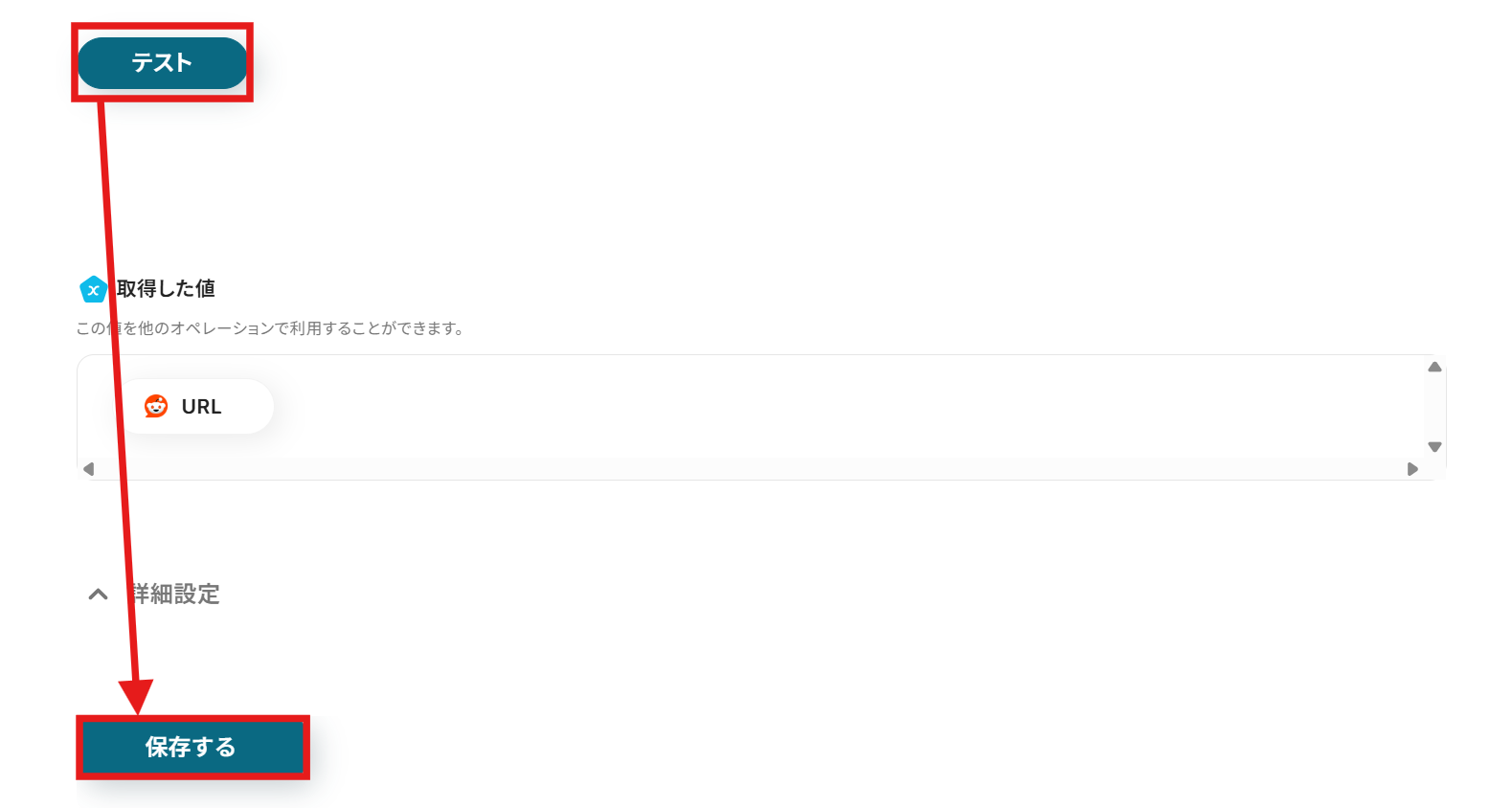
テスト後は、Redditの画面でも投稿されているかチェックしておくと安心です。
ステップ6:テストと確認
おつかれさまでした!以上で設定はすべて完了です。
設定が終わると、以下のような画面が表示されます。
「トリガーをON」をクリックすると、フローボットが起動します。
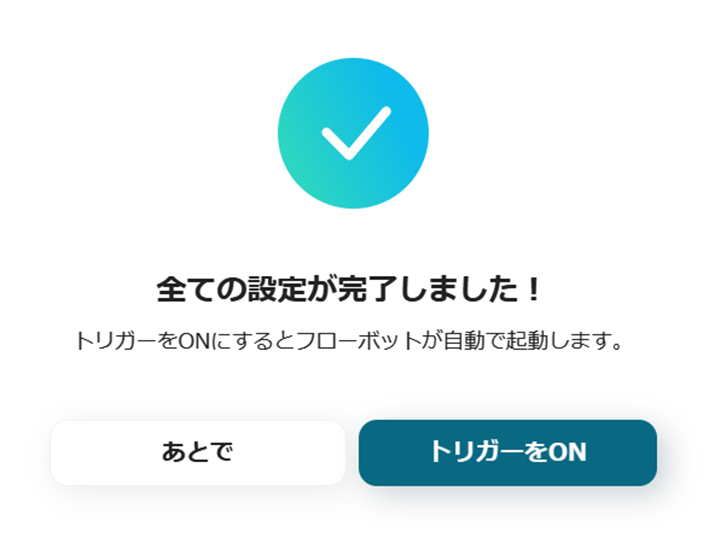
RedditのデータをGmailに連携したい場合
今回はGmailからRedditへデータを連携する方法をご紹介しましたが、逆にRedditからGmailへのデータ連携もできます。
実施したい場合も、Yoomのテンプレートを使えば簡単に自動化できます。
特定の投稿をトリガーに情報収集を行いたい方は、下記のテンプレートも併せてご利用ください。
Redditのサブレディットで投稿が作成されたらGmailに通知する
特定のサブレディットに新しい投稿があった際に、その投稿内容をGmailへ通知するフローで、重要な情報や自社に関連する話題を見逃すことなく、スムーズに把握できるようになります。
この連携は、Redditへの投稿をトリガーとして直接Gmailに情報を送るシンプルな構成で設定も簡単です。
Redditのサブレディットで投稿が作成されたらGmailで通知する
試してみる
■概要
「Redditのサブレディットで新しい投稿が作成されたらGmailに通知する」フローは、興味のあるコミュニティの動きを見逃さないための業務ワークフローです。
Redditでお気に入りのサブレディットに新しい投稿があった際、その通知をGmailで受け取ることで、常に最新情報を手元で確認できます。特に多忙なビジネスパーソンや情報収集に力を入れている方にとって、効率的に情報をキャッチアップする手段として役立ちます。
このワークフローを設定すれば、手動でチェックする手間を省き、重要な投稿を見逃すことなく、業務効率を向上させることが可能です。
■このテンプレートをおすすめする方
・特定のRedditサブレディットの新着投稿を見逃したくないユーザーの方
・日常的にGmailを活用して情報を管理しているビジネスパーソン
・情報収集を自動化し、効率的に進めたいマーケティング担当者
・複数の情報源からの通知を一元管理したい方
■注意事項
・Reddit、GmailのそれぞれとYoomを連携してください。
・トリガーは5分、10分、15分、30分、60分の間隔で起動間隔を選択できます。
・プランによって最短の起動間隔が異なりますので、ご注意ください。
Redditで特定キーワードにマッチする投稿が行われたら、Gmailで通知する
Reddit全体で特定のキーワード(自社名、製品名、サービス名など)を含む投稿が行われた場合に、その内容を自動でGmailに通知するフローです。
この連携により、エゴサーチや風評監視といった業務を自動化し、関連情報の収集漏れを防ぐことに繋がります。
手動での検索作業から解放され、ブランドイメージの管理や市場調査を効率的に進めたいときに利用してみてください。
Redditで特定キーワードにマッチする投稿が行われたら、Gmailで通知する
試してみる
■概要
日々の情報収集でRedditを活用しているものの、常に新しい投稿をチェックするのは手間がかかる、と感じることはないでしょうか。重要な情報や顧客の声をスムーズに把握できず、機会損失に繋がるケースもあるかもしれません。
このワークフローは、Redditで特定のキーワードを含む投稿がされた際に、自動でGmailに通知を送ることが可能です。手動での確認作業から解放され、GmailでRedditの重要情報を効率的に収集できます。
■このテンプレートをおすすめする方
・Redditを使った情報収集を手作業で行っており、見逃しや確認漏れに課題を感じている方
・自社サービスや競合に関するRedditの投稿を、リアルタイムで把握したいマーケティング担当者の方
・普段利用しているGmailでRedditの新着情報をまとめて受け取り、業務を効率化したい方
■注意事項
・Reddit、GmailのそれぞれとYoomを連携してください。
・トリガーは5分、10分、15分、30分、60分の間隔で起動間隔を選択できます。
・プランによって最短の起動間隔が異なりますので、ご注意ください。
GmailやRedditを活用した自動化の例
今回紹介した事例以外でも、Yoomではさまざまなサービスとの連携が可能で、それぞれに対応したテンプレートが用意されています。
ここでは、複数のテンプレートをご紹介するので、気になるものがあればぜひ試してみてくださいね!
Gmailを使った便利な自動化例
データベースアプリと連携することで、管理するリストへ一斉にGmailを送信することができます。
これにより、レコードごとにメールを作成して送信する手間を省けるため、業務の効率化を図りたいときにおすすめです。
Gmailで受信した添付ファイルをGoogle Driveにアップロードする
試してみる
■概要
Gmailで受信した請求書や重要書類の添付ファイルを、手動でGoogle Driveに保存する作業に手間を感じていませんか?
一つ一つ対応していると時間がかかり、保存忘れなどのミスが発生することもあります。
このワークフローを活用すれば、Gmailで特定のラベルが付いたメールを受信した際に、添付ファイルを自動でGoogle Driveにアップロードすることが可能になり、ファイル管理業務を効率化します。
■このテンプレートをおすすめする方
・Gmailで受信する添付ファイルのダウンロードや整理に時間を要している方
・取引先からの請求書などをGoogle Driveで一元的に管理したい経理担当者の方
・手作業によるファイルの保存漏れや、格納場所の間違いなどのミスを防ぎたい方
■注意事項
・Gmail、Google DriveのそれぞれとYoomを連携してください。
・トリガーは5分、10分、15分、30分、60分の間隔で起動間隔を選択できます。
・プランによって最短の起動間隔が異なりますので、ご注意ください。
・分岐はミニプラン以上のプランでご利用いただける機能(オペレーション)となっております。フリープランの場合は設定しているフローボットのオペレーションはエラーとなりますので、ご注意ください。
・ミニプランなどの有料プランは、2週間の無料トライアルを行うことが可能です。無料トライアル中には制限対象のアプリや機能(オペレーション)を使用することができます。
GmailのメッセージをDiscordのテキストチャンネルへ転送するフローです。
Googleスプレッドシート上のリストそれぞれにメールを送信する
試してみる
■概要
・Googleスプレッドシート内にある顧客リストのアドレスに対して、メールを一度に送信します。
・同じ処理を繰り返す処理を用いることで、顧客別に社名や担当者名を変換してメールを送付することができます。
■実際のフローボットの動き
https://youtu.be/dUv9YYx5wHo
■注意事項
・今回使用している同じ処理を繰り返す操作はチームプラン以上でご利用可能となっています。
※フリープランの場合でも、1度2週間の有料プランのトライアルが実施可能です。
Yoomワークスペース(管理画面)の左下プラン変更からお申込が可能ですので、有料プランの機能検証の際はこちらをご活用くださいませ。
無料トライアルでできることと開始方法および注意点▼
https://intercom.help/yoom/ja/articles/9115350
Googleフォームが送信されたら回答者に自動でGmailを返信する
試してみる
Googleフォームが送信されたら回答者に自動でGmailを返信するフローです。
Salesforceのリード情報ページからGmailで定型メールを自動で送信
試してみる
Salesforceのリード情報ページからYoomのフローボットを起動し、Gmailで定型メールを自動的に送信します。
Redditを使った便利な自動化例
チャットツールと連携すれば、サブレディットで投稿が作成されたら自動で通知を送ることができます。
手作業で投稿を確認する業務を削減できるため、担当者の作業負担を軽減したいときは、以下のテンプレートを試してみてください!
Redditのサブレディットで投稿が作成されたらSlackに通知する
試してみる
■概要
「Redditのサブレディットで投稿が作成されたらSlackに通知する」フローは、コミュニティの最新情報をリアルタイムでチームに共有する業務ワークフローです。
Redditは多種多様なサブレディットを通じて豊富な情報が集まる場ですが、気になる投稿を見逃すことも少なくありません。特にビジネスやプロジェクトチームでは、関連する話題やトレンドを迅速にキャッチアップすることが重要です。
このワークフローを活用すれば、特定のサブレディットに新しい投稿があった際に、自動的にSlackへ通知が送られます。これにより、チーム全体で最新の情報を共有し、迅速な意思決定や議論が可能になります。
■このテンプレートをおすすめする方
・Redditの特定サブレディットの最新情報をチーム内で共有したいプロジェクトリーダー
・Slackを日常的に活用しているが、手動で情報収集する時間を削減したいビジネスパーソン
・市場トレンドや競合情報を迅速で把握し、迅速に対応したいマーケティング担当者
・チームの情報共有を自動化し、効率的なコミュニケーションを実現したい中小企業の経営者
・Reddit上の有益な投稿を見逃さずに活用したいリサーチ担当者
■注意事項
・Reddit、SlackのそれぞれとYoomを連携してください。
・トリガーは5分、10分、15分、30分、60分の間隔で起動間隔を選択できます。
・プランによって最短の起動間隔が異なりますので、ご注意ください。
Redditのサブレディットで投稿が作成されたら、Notionにレコードを追加する
試してみる
■概要
「Redditのサブレディットで投稿が作成されたら、Notionにレコードを追加する」ワークフローを利用すると、データ入力作業の手間が削減します。
チャット上の操作のみでデータ入力が完了するため、作業効率が向上するでしょう。
■このテンプレートをおすすめする方
・Redditのサブレディットを定期的にモニタリングしたい方
・Notionを使って情報をまとめ、整理している方
・RedditとNotionの連携をスムーズに行いたい方
・迅速に情報を取得し、業務やプロジェクトで活用したい方
・データ入力の手間を少しでも軽減したい方
・自動化により手間を減らし、生産性を向上させたいと考える方
■注意事項
・RedditとNotionのそれぞれとYoomを連携してください。
・トリガーは5分、10分、15分、30分、60分の間隔で起動間隔を選択できます。
・プランによって最短の起動間隔が異なりますので、ご注意ください。
Tallyの回答をもとにRedditのサブレディットに新規投稿を作成する
試してみる
■概要
「Tallyの回答をもとにRedditのサブレディットに新規投稿を作成する」フローは、Tallyフォームで収集したデータを自動的にRedditの指定サブレディットに投稿し、コミュニティとのエンゲージメントを効率化する業務ワークフローです。これにより、手動での投稿作業を削減し、迅速かつ正確な情報発信が可能になります。
■このテンプレートをおすすめする方
・Tallyを利用して顧客やユーザーからのフィードバックを集めている方
・Redditのサブレディットでの活動を自動化したい運営者
・マーケティング担当者で、収集したデータを迅速に共有したい方
・手動での投稿作業に時間を取られているチーム
・コミュニティとの連携を強化したい企業や団体
■注意事項
・Tally、RedditのそれぞれとYoomを連携してください。
WordPressで投稿が公開されたら、Redditで新規投稿を作成する
試してみる
■概要
「WordPressで投稿が公開されたら、Redditで新規投稿を作成する」ワークフローを利用すると、新しいWordPressの投稿がRedditに自動で共有されます。
手動で行う業務の手間が省け、生産性向上に寄与します。
■このテンプレートをおすすめする方
・WordPressでブログや記事の投稿を行っている方
・新しい記事を投稿した際に迅速に拡散したいと考えている方
・プロモーション活動としてRedditを活用している方
・複数のプラットフォームで一貫した投稿を行いたい方
・手動での投稿作業を減らし、時間を有効に活用したい方
・社内やチームでの作業効率を向上させたいと考えているマーケティング担当者
■注意事項
・WordPressとRedditのそれぞれとYoomを連携してください。
・トリガーは5分、10分、15分、30分、60分の間隔で起動間隔を選択できます。
・プランによって最短の起動間隔が異なりますので、ご注意ください。
YouTubeで最新の動画が公開されたら、Redditで新規投稿を作成する
試してみる
■概要
YouTubeに新しい動画を公開した後、その告知をRedditのコミュニティへ手作業で投稿していませんか。
この作業は手間がかかるだけでなく、投稿の遅れやURLの入力ミスといったヒューマンエラーの原因にもなります。
このワークフローを活用することで、指定したYouTubeチャンネルでの動画公開をトリガーに、Redditへの新規投稿が自動で実行され、迅速かつ正確な情報共有を実現します。
■このテンプレートをおすすめする方
・YouTubeチャンネルの最新情報を、Redditコミュニティへ迅速に共有したいと考えている方
・手作業での告知投稿に時間を取られ、本来のコア業務に集中したいマーケティング担当者の方
・複数のプラットフォームへの情報発信を自動化し、投稿漏れなどのミスをなくしたい方
■注意事項
・YouTube Data APIとRedditそれぞれとYoomを連携してください。
・トリガーは5分、10分、15分、30分、60分の間隔で起動間隔を選択できます。
・プランによって最短の起動間隔が異なりますので、ご注意ください。
まとめ
GmailとRedditの連携を自動化することで、これまで手作業で行っていた情報共有やリサーチ業務にかかる時間を削減し、投稿ミスや確認漏れといったヒューマンエラーを防ぐことができます。
これにより、担当者は単純な繰り返し作業から解放され、正確な情報に基づいたアクションを起こせるようになり、本来注力すべきコミュニティ戦略の立案や分析といったコア業務に集中できる環境が整うはずです。
今回ご紹介したような業務自動化は、ノーコードツール「Yoom」を活用すれば、プログラミングの知識がない方でも直感的な操作で簡単に実現できます。もしGmailとRedditの連携自動化に少しでも興味を持っていただけたなら、ぜひこちらから無料登録して、Yoomがもたらす業務効率化を直接体験してみてください!
よくあるご質問
Q : Yoomにアカウントを連携する際のセキュリティは安全ですか?
A : API連携やメール送信などの機能を利用する際、OAuth認証などのセキュリティ標準を使用することで安全に連携を行っています。
また、プロプラン・サクセスプランではSAML認証によるSSOも可能です。
Yoomを安心してお使いいただくための機能についてはこちらも併せてご参照ください。
Q : 連携が失敗したらどうなりますか?
A : Yoomの画面でアプリの連携が失敗したことが表示されるので、画面左側の「マイアプリ」からマイアプリ連携を再度お試しください。
また、エラーが起きた際の対応方法については下記のサイトをご参照ください。
エラー時の対応方法について
Q:エラーで停止した場合、どうやって気づけますか?
A:フローボットがエラーになると、Yoomに登録する際に設定したメールアドレスに通知が送られます。
通知内容にはエラーになったオペレーションも記載されているので、エラーの発生箇所がすぐにわかります。
通知先は、メールの他にSlackやChatworkも設定可能です。
Slack・Chatworkへの通知設定